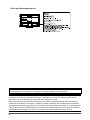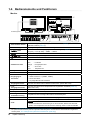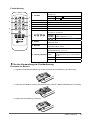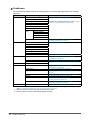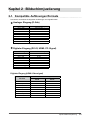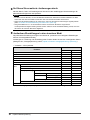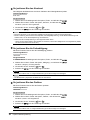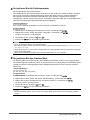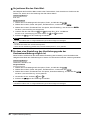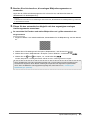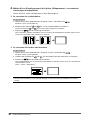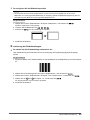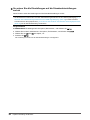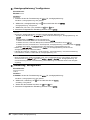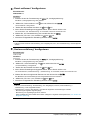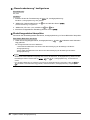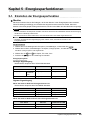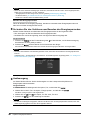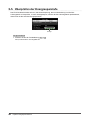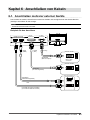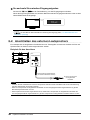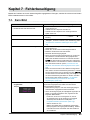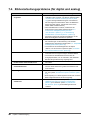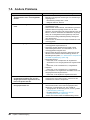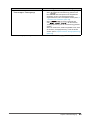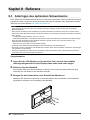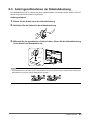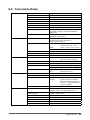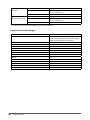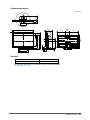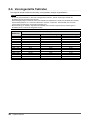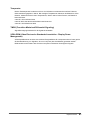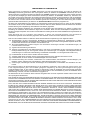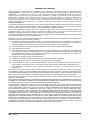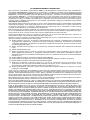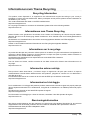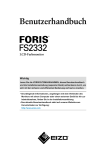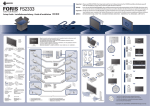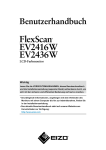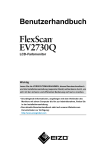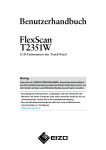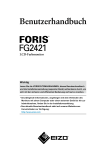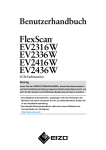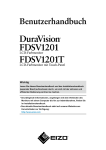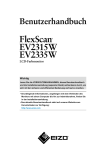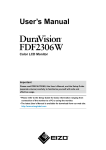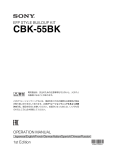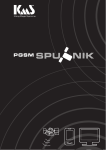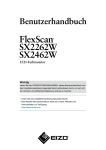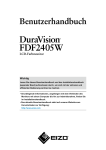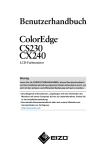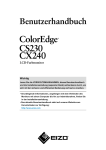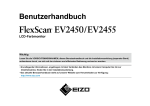Download Benutzerhandbuch
Transcript
Benutzerhandbuch LCD-Farbmonitor Wichtig Lesen Sie die VORSICHTSMASSNAHMEN, dieses Benutzerhandbuch und die Installationsanleitung (separater Band) aufmerksam durch, um sich mit der sicheren und effizienten Bedienung vertraut zu machen. •Grundlegende Informationen, angefangen mit dem Verbinden des Monitors mit einem Computer bis hin zur Inbetriebnahme, finden Sie in der Installationsanleitung. •Das aktuelle Benutzerhandbuch steht auf unserer Website zum Herunterladen zur Verfügung: http://www.eizoglobal.com Stelle der Warnungshinweise WARNING AVERTISSEMENT WARNUNG Die Produktspezifikationen variieren möglicherweise in den einzelnen Absatzgebieten. Überprüfen Sie, ob die Spezifikationen im Handbuch in der Sprache des Absatzgebietes geschrieben sind. Kein Teil dieses Handbuchs darf ohne die vorherige schriftliche Zustimmung von EIZO Corporation in irgendeiner Form oder mit irgendwelchen Mitteln – elektronisch, mechanisch oder auf andere Weise – reproduziert, in einem Suchsystem gespeichert oder übertragen werden. EIZO Corporation ist in keiner Weise verpflichtet, zur Verfügung gestelltes Material oder Informationen vertraulich zu behandeln, es sei denn, es wurden mit EIZO Corporation beim Empfang der Informationen entsprechende Abmachungen getroffen. Obwohl größte Sorgfalt aufgewendet wurde, um zu gewährleisten, dass die Informationen in diesem Handbuch dem neuesten Stand entsprechen, ist zu beachten, dass die Spezifikationen der Monitore von EIZO ohne vorherige Ankündigung geändert werden können. 2 Hinweise für diesen Monitor Dieses Produkt ist geeignet zur Anzeige von Bildern von Überwachungskameras. Dieses Produkt wurde speziell an die Einsatzbedingungen in der Region, in die es ursprünglich geliefert wurde, angepasst. Wird es außerhalb dieser Region eingesetzt, ist der Betrieb eventuell nicht wie angegeben möglich. Die Garantie für dieses Produkt erstreckt sich ausschließlich auf die in diesem Handbuch beschriebenen Anwendungen. Die in diesem Handbuch enthaltenen technischen Daten gelten nur, wenn folgendes Zubehör benutzt wird: · Dem Produkt beiliegende Netzkabel · Von uns angegebene Signalkabel Verwenden Sie mit diesem Produkt nur Zubehör, das von uns hergestellt oder empfohlen wird. Wenn Sie dieses Produkt auf einem Tisch mit lackierter Oberfläche aufstellen, kann der Lack aufgrund der Beschaffenheit des Gummis unter Umständen am Standfuß anhaften. Prüfen Sie die Oberfläche des Tischs, bevor Sie den Monitor aufstellen. Es dauert etwa 30 Minuten, bis sich das Betriebsverhalten der elektrischen Bauteile stabilisiert hat. Bitte warten Sie nach dem Einschalten 30 Minuten oder mehr mit dem Einstellen des Monitors. Je heller Monitore eingestellt sind desto eher läßt die Helligkeit der Hintergrundbeleuchtung langfristig nach. Stellen Sie eine möglichst geringe Helligkeit ein um den Monitor für lange Zeit mit nahezu gleichbleibender Anzeige zu nutzen. Wird dasselbe Bild über einen langen Zeitraum hinweg angezeigt und dann geändert, treten möglicherweise Nachbilder auf. Verwenden Sie den Bildschirmschoner oder die Abschaltfunktion, um zu vermeiden, dass dasselbe Bild über längere Zeit hinweg angezeigt wird. Um den Monitor immer wie neu aussehen zu lassen und die Lebensdauer des Geräts zu verlängern, wird eine regelmäßige Reinigung empfohlen (Beachten Sie den Abschnitt „Reinigung“ (Seite 4)). Das LCD-Display wurde mit hochpräziser Technologie hergestellt. Auf dem LCD-Display fehlen oder leuchten möglicherweise Pixel. Dabei handelt es sich jedoch nicht um eine Fehlfunktion. Anteil der effektiven Bildpunkte: mindestens 99,9994%. Die Hintergrundbeleuchtung des LCD-Displays hat eine begrenzte Lebensdauer. Wenn der Bildschirm dunkel wird oder flackert, wenden Sie sich bitte an Ihren lokalen EIZO-Handelsvertreter. Drücken Sie keinesfalls fest auf das Display oder den Bildschirmrahmen, da dies möglicherweise zu Fehlfunktionen wie z. B. störende Muster usw. des Displays führt. Durch wiederholtes Ausüben von Druck auf das Display verschlechtert sich die Bildschirmanzeige oder es entstehen Schäden am Display. (Wenn Abdrücke auf dem Display zurückbleiben, lassen Sie den Bildschirm des Monitors mit einem vollständig weißen oder schwarzen Musterbild laufen. Diese Erscheinung sollte anschließend nicht mehr auftreten.) Berühren Sie das Display nicht mit scharfen Gegenständen, da es dadurch verkratzt und beschädigt werden könnte. Reinigen Sie das Display keinesfalls mit Taschentüchern, da es dadurch verkratzt werden könnte. Hinweise für diesen Monitor 3 Wird der Monitor in einen Raum mit höherer Raumtemperatur gebracht oder steigt die Raumtemperatur schnell an, bildet sich möglicherweise Kondensationsflüssigkeit an den Innen- und Außenseiten des Monitors. Stellen Sie in diesem Fall den Monitor nicht an. Warten Sie stattdessen bis die Kondensationsflüssigkeit verdunstet ist. Andernfalls können Schäden am Monitor entstehen. Reinigung Achtung • Chemikalien wie Alkohol und antiseptische Lösungen können bei Gehäuse oder Display zu Veränderungen im Glanz, Trübungen, Verblassen und einer Beeinträchtigung der Bildqualität führen. • Verwenden Sie kein Verdünnungsmittel, Benzol, Wachs oder Poliermittel. Dadurch könnte das Gehäuse oder das Display beschädigt werden. Hinweis • Der optionale „ScreenCleaner“ wird zur Reinigung des Gehäuses und der Displayoberfläche empfohlen. Flecken auf dem Gehäuse und der Displayoberfläche lassen sich entfernen, indem Sie einen Teil eines Tuchs mit Wasser befeuchten. So arbeiten Sie optimal mit dem Monitor • Eine übermäßig dunkle/helle Anzeige ist schlecht für die Augen. Stellen Sie die Helligkeit der Bildschirmanzeige den Umgebungsbedingungen entsprechend ein. • Die Augen ermüden durch langes Arbeiten am Monitor. Legen Sie jede Stunde 10 min. Pause ein. 4 Hinweise für diesen Monitor INHALT Hinweise für diesen Monitor................................. 3 Reinigung................................................................... 4 So arbeiten Sie optimal mit dem Monitor............... 4 ●●So erhöhen/verringern Sie die Lautstärke..... 29 ●●So schalten Sie den Ton vorübergehend stumm............................................................. 29 3-2. Wechseln der Tonquelle für den HDMISignaleingang.............................................. 30 3-3. So wird der Ton-Pegel eingestellt.............. 30 3-4. Aktivieren/Deaktivieren der DDC/CIKommunikation............................................ 30 3-5. Sperre der Bedienung..................................31 3-6. Anzeigen und Ausblenden des EIZOLogos..............................................................31 3-7. Einstellen der Sprache.................................31 ●●Grundlegende Bedienung des 3-8. Kompensation eingeschränkter Betrachtungswinkel..................................... 32 ●●Funktionen......................................................12 3-9. Wechseln des Authentifizierungsverfahrens für den HDMI-Signaleingang.................................... 33 INHALT.................................................................... 5 Kapitel 1 Einführung.......................................... 7 1-1. Leistungsmerkmale....................................... 7 1-2. Bedienelemente und Funktionen................. 8 ●●Vor der Verwendung der Fernbedienung......... 9 1-3. EIZO LCD Utility Disk...................................10 ●● CD-Inhalt und Softwareübersicht...................10 1-4. Grundlegende Bedienung und Funktionen.....................................................11 Einstellungsmenüs..........................................11 Kapitel 2 2-1. Bildschirmjustierung...................... 13 Kompatible Auflösungen/Formate..............13 ●● ●● Analoger Eingang (D-Sub)..............................13 Digitaler Eingang (DVI-D, HDMI: PC-Signal)....13 2-2. Einstellung der Auflösung...........................14 2-3. Justierung der Farbe....................................15 ●●So wählen Sie den Anzeigemodus (Farbmodus)....................................................15 So führen Sie erweiterte Justierungen durch....16 Justierbare Einstellungen in den einzelnen Modi................................................16 So stellen Sie die Helligkeit ein.......................17 Justieren der Helligkeit und Farbe von Schwarz „Schwarzwert“..................................17 So justieren Sie den Kontrast.........................18 So justieren Sie die Farbsättigung..................18 So justieren Sie den Farbton..........................18 So justieren Sie die Farbtemperatur...............19 So justieren Sie den Gamma-Wert.................19 So justieren Sie den Gain-Wert..................... 20 So dass eine Einstellung des Verstärkungsgrads der Kontrastverstärkung möglich ist..................... 20 Aktivieren der Option Overdrive......................21 ●● ●● ●● ●● ●● ●● ●● ●● ●● ●● ●● 3-10. Zurücksetzen des Monitors auf die Standardeinstellungen................................ 33 ●●So setzen Sie die Farbeinstellungen zurück.... 33 ●●So setzen Sie alle Einstellungen auf die Standardeinstellungen zurück....................... 34 Kapitel 4 4-1. Funktion Anzeigeoptimierung........ 35 Anzeige optimieren...................................... 35 ●●„Anzeigeoptimierung“ konfigurieren.............. 36 ●●„Aufhellung“ konfigurieren............................. 36 ●●„Dunst entfernen“ konfigurieren......................37 ●●„Umrissverstärkung“ konfigurieren.................37 ●●„Rauschreduzierung“ konfigurieren............... 38 ●●Einstellungsstatus überprüfen....................... 38 Kapitel 5 5-1. Energiesparfunktionen................... 39 Einstellen der Energiesparfunktion.......... 39 ●● ●● Monitor........................................................... 39 So ändern Sie das Verfahren zum Beenden des Energiesparmodus.................. 40 Audioausgang................................................ 40 ●● 5-2. Einstellung der Netzkontroll-LED...............41 ●● 5-3. Automatische Helligkeitsjustierung Ein/Aus „Auto EcoView“..............................41 ●●Digitaler Signaleingang.................................. 22 ●●Analoger Signaleingang................................. 22 5-4. Verminderung des Blendlichts „EcoView Optimizer“.....................................................41 5-5. Überprüfen der Energiesparstufe.............. 42 2-4. Bildjustage.................................................... 22 2-5. Ändern der Bildgröße.................................. 26 ●●Analoger Eingang (D-Sub) / Digitaler Eingang (DVI-D, HDMI: PC-Signal)............... 26 Digitaler Eingang (HDMI: Videosignal).......... 27 ●● Kapitel 3 3-1. Einstellung des Monitors................ 29 Justieren der Lautstärke............................. 29 Kapitel 6 6-1. Anschließen von Kabeln................. 43 Anschließen mehrerer externer Geräte.... 43 ●● So wechseln Sie zwischen Eingangssignalen........................................... 44 6-2. Anschließen des externen Lautsprechers.... 44 INHALT 5 Kapitel 7 Fehlerbeseitigung............................ 45 7-1. Kein Bild........................................................ 45 7-2. Bildverarbeitungsprobleme (für digital und analog)................................ 46 7-3. Bildverarbeitungsprobleme (nur für digital)...............................................47 7-4. Bildverarbeitungsprobleme (nur für analog)..............................................47 7-5. Andere Probleme......................................... 48 Kapitel 8 Referenz............................................ 50 8-1. Anbringen des optionalen Schwenkarms.... 50 8-2. Abnehmen/Anbringen des Sockels des Standfußes....................................................51 8-3. Anbringen/Abnehmen der Kabelabdeckung.......................................... 53 8-4. Anzeige von Monitorinformationen........... 54 8-5. Technische Daten........................................ 55 8-6. Voreingestellte Taktraten............................ 58 Kapitel 9 Glossar............................................. 59 Anhang.................................................................. 62 Marke........................................................................ 62 Lizenz / Urheberrecht............................................. 62 FCC Declaration of Conformity............................. 63 BEGRENZTE GARANTIE........................................ 64 Informationen zum Thema Recycling................... 73 Chinesische Maßnahmen für RoHS Erfüllung von RoHS in China.................................................. 77 6 INHALT Kapitel 1 Einführung Vielen Dank, dass Sie sich für einen LCD-Farbmonitor von EIZO entschieden haben. 1-1. Leistungsmerkmale • 23"-Breitbildformat LCD • Unterstützt eine Auflösung von 1920 × 1080 • HDMI-Anschluss × 2 • Farbmodus-Funktion, die bestmögliche Anzeigemodi für Videos bietet, die von Überwachungskameras aufgezeichnet wurden. Siehe „So wählen Sie den Anzeigemodus (Farbmodus)“ (Seite 15). • Die einzigartige „Anzeigeoptimierung“-Technologie von EIZO -- Funktion „Aufhellung“ Lässt dunkle Bildbereiche sichtbar werden, indem das Bild analysiert und die Helligkeit korrigiert wird. Diese Funktion ist beim Betrachten von Bildern mit dunklen, nicht gut sichtbaren Bereichen oder bei der Verwendung des Monitors in heller Umgebung effektiv. -- Funktion „Dunst entfernen“ Verbessert die Klarheit von Bildern, die durch den Effekt von Nebel oder Dunst verwaschen erscheinen, indem Helligkeit und Farbe korrigiert werden. Um den Grad der Korrektur durch die Funktion „Dunst entfernen“ auf der Grundlage der Dichte des Dunstes oder Nebels im Bild anzupassen, können Sie auch die Funktion „Automatische Dunsterkennung“ verwenden. -- Funktion „Umrissverstärkung“ Passt die wahrgenommene Auflösung von Bildern an. Um den Effekt der Einstellung von „Umrissverstärkung“ auf Hauttöne und Textfarbe zu korrigieren, können Sie die Funktionen „Hauttonerkennung“ und „Texterkennung“ verwenden. -- Funktion „Rauschreduzierung“ Reduziert das Blockrauschen, das beim Komprimieren von digitalen Bildern auftritt. Siehe „Kapitel 4 Funktion Anzeigeoptimierung“ (Seite 35). • Mit der Fernbedienung lässt sich der Monitor einfach bedienen, einstellen und justieren. Siehe „1-2. Bedienelemente und Funktionen“ (Seite 8). • Standardmäßige VESA-Montageöffnungen Eine Wandhalterung wird ebenfalls unterstützt. • Up View EcoView Sense Der Betrachtungswinkel wird so angepasst, dass der Bildschirm bei der Betrachtung wie eine Frontansicht aussieht. Siehe „3-8. Kompensation eingeschränkter Betrachtungswinkel“ (Seite 32). • Zeigt mit HDCP (High-bandwidth Digital Content Protection) geschützte Inhalte an. • Eine 2-jährige langfristige Garantie für kontinuierlichen 24-stündigen Einsatz Kapitel 1 Einführung 7 1-2. Bedienelemente und Funktionen Monitor 17 Einstellungsmenü*1 15 14 1 2 1. Auto EcoView-Sensor 3 4 5 6 7 8 9 16 10 11 12 13 Erkennt die Umgebungshelligkeit (Auto EcoView-Funktion (Seite 41), EcoView Optimizer-Funktion (Seite 41)). 2. Fernbedienungsdetektor Empfang des Signals von der Fernbedienung. 3. Taste 4. Ändern des Farbmodus. Taste 5. 6. Schaltet zwischen den Eingangssignalen für die Anzeige um (Seite 44). PC1 (DVI) → PC2 (D-SUB) → HDMI1 → HDMI2 Taste Taste Schaltet „Anzeigeoptimierung“ ein oder aus. Zum Ein- und Ausschalten. Zeigt den Betriebsstatus des Monitors an Blau 7. Netzkontroll-LED : In Betrieb Orange : Energiesparmodus Rot : Strom aus AUS : Hauptnetz aus 8. Hauptnetz-Schalter Schaltet das Hauptnetz ein oder aus. 9. Netzanschluss Dient zum Anschluss des Netzkabels. 10. EingangsignalAnschluss Die folgenden Anschlüsse sind am Monitor von rechts nach links angeordnet. • HDMI-Anschluss × 2 (HDMI1, HDMI2) • DVI-D-Anschluss • 15-poliger Mini-D-Sub-Anschluss 11. LineEingangsanschluss Dient zum Anschluss externer Geräte wie eines PCs. (Stereo Mini-Jack) 12. LineAusgangsanschluss Dient zum Anschluss eines Lautsprechers mit eingebautem Verstärker (Seite 44). (Stereo Mini-Jack) 13. Kopfhörerbuchse Dient zum Anschluss der Kopfhörer. 14. Lautsprecher Dient zur Ausgabe der Audioquelle. 15. Öffnung für Diebstahlsicherung Kompatibel mit dem Kensington MicroSaver-Sicherheitssystem. 16. Standfuß*2 Dient zum Justieren der Höhe und des Winkels (Kippen und Drehen) des Monitors. Griff für den Transport 17. Griff Beachte • Greifen und halten Sie den Monitor gut an der Unterseite, während Sie den Griff greifen, und transportieren Sie den Monitor vorsichtig, damit er nicht herunterfällt. *1 Siehe „Grundlegende Bedienung des Einstellungsmenüs“ (Seite 11) für Verwendungshinweise. *2 Ein optionaler Schwenkarm (oder ein optionaler Standfuß) kann durch Entfernen des Standfußes angebracht werden (siehe „8-1. Anbringen des optionalen Schwenkarms“ (Seite 50)). 8 Kapitel 1 Einführung Fernbedienung Schaltet zwischen den Eingangssignalen für die Anzeige um. 1. PC/HDMI 1 5 2 6 3 PC PC1 (DVI) HDMI HDMI1 PC2 (D-SUB) HDMI2 2. MODE Ändern des Farbmodus. 3. MENU Zeigt/beendet das Einstellungsmenü. 7 8 4. MUTE Vorübergehendes Stummschalten des Tons. 5. POWER Zum Ein- und Ausschalten. 9 6. EcoView Zeigt/beendet das „EcoView-Menü“. Dienen der Menüsteuerung sowie der Justage oder Auswahl von Funktionen. 4 10 7. / / / / Zeigt den Bildschirm für die Helligkeit Justierungsmenü (Seite 17). / Anpassen der Lautstärke (Seite 29). 8. ENTER Legt ein Element im Menübildschirm fest und speichert geänderte Werte. 9. RETURN Wechselt während der Bedienung zum zuvor verwendeten Menü zurück. Konfigurieren Sie die Einstellungen der Funktion „Anzeigeoptimierung“. (Seite 36) 10. Visibility Optimizer MENU Zeigen Sie das Menü „Anzeigeoptimierung“ an oder schließen Sie es. ON/OFF Zum Ein- und „Anzeigeoptimierung“. FOG DET Zum Ein- und „Aut. Dunsterkennung“. ●●Vor der Verwendung der Fernbedienung Einsetzen der Batterie 1. Schieben Sie die Batterieabdeckung auf der Rückseite der Fernbedienung in Pfeilrichtung. 2. Legen Sie eine Batterie mit der positiven Seite nach oben ein. (Batterie-Modellnummer: CR2025) 3. Bringen Sie die Abdeckung wieder an. Kapitel 1 Einführung 9 Reichweite der Fernbedienung Verwenden Sie die Fernbedienung in diesem Bereich wie nachstehend erläutert. 5m 5m 30° 7m 30° 7m 20° 20° 5m 5m 1-3. EIZO LCD Utility Disk Eine „EIZO LCD Utility Disk“ (CD-ROM) wird mit dem Produkt mitgeliefert. Die nachstehende Tabelle zeigt den CD-Inhalt und eine Übersicht der Softwareprogramme. ●●CD-Inhalt und Softwareübersicht Die CD-ROM enthält Softwareprogramme für die Justierung sowie das Benutzerhandbuch. Siehe die Datei Readme.txt auf der CD für Vorgehensweisen zur Inbetriebnahme der Software oder zum Zugriff auf Dateien. Element Windows Macintosh √ √ Bedienungsanleitung zu diesem Monitor (PDF-Datei) √ √ Eine Readme.txt-Datei √ √ Musterdateien für die Bildjustierung 10 Übersicht Zur manuellen Justierung des Bildes bei analogem Signaleingang. Kapitel 1 Einführung 1-4. Grundlegende Bedienung und Funktionen ●●Grundlegende Bedienung des Einstellungsmenüs 1.Anzeigen des Einstellungsmenüs 1. Drücken Sie auf der Fernbedienung . Das Einstellungsmenü wird angezeigt. 2.Justierung/Einstellung 1. Wählen Sie mit oder ein Menü zum Justieren/Einstellen, und drücken Sie anschließend . Das Untermenü wird eingeblendet. 2. Wählen Sie mit oder ein Element zum Justieren/Einstellen, und drücken Sie anschließend . Das Menü „Einstellungen/Justierung“ wird angezeigt. 3. Justieren/stellen Sie das ausgewählte Element mit . anschließend 3.Beenden 1. Drücken Sie , , , ein, und drücken Sie . Hinweis • Drücken Sie , um zum vorherigen Menü zurückzukehren. Kapitel 1 Einführung 11 ●●Funktionen Die nachstehende Tabelle zeigt das Einstellungsmenü und die Einstellmöglichkeiten der einzelnen Menüs an. Hauptmenü Farbe*1 Einstellung Farbmodus Helligkeit Schwarzwert Kontrast Sättigung Farbton Temperatur Erweiterte Gamma Einst. Gain-Einstellung Kontrastverstärkung Anzeigeoptimierung Overdrive Farbe zurücksetzen Ton Autom. Bildeinst.*2 Auto. Bereichseinst.*2 Clock*2 Phase*2 Bildposition*2 Farbraum*3 Glätten Bildgröße Quelle*3 PowerManager Monitoreinst. Ton-Pegel Energie sparen Energie sparen DDC/CI Bildparameter Referenz „2-3. Justierung der Farbe“ (Seite 15) (Bezüglich der „Anzeigeoptimierung“ siehe „Kapitel 4 Funktion Anzeigeoptimierung“ (Seite 35)) „3-10. Zurücksetzen des Monitors auf die Standardeinstellungen“ (Seite 33) „2-4. Bildjustage“ (Seite 22) „2-5. Ändern der Bildgröße“ (Seite 26) „3-2. Wechseln der Tonquelle für den HDMISignaleingang“ (Seite 30) „3-3. So wird der Ton-Pegel eingestellt“ (Seite 30) „5-1. Einstellen der Energiesparfunktion“ (Seite 39) „3-4. Aktivieren/Deaktivieren der DDC/CIKommunikation“ (Seite 30) Bediensperre „3-5. Sperre der Bedienung“ (Seite 31) Logo „3-6. Anzeigen und Ausblenden des EIZO-Logos“ (Seite 31) Netzkontroll-LED „5-2. Einstellung der Netzkontroll-LED“ (Seite 41) Sprache „3-7. Einstellen der Sprache“ (Seite 31) Up View „3-8. Kompensation eingeschränkter Betrachtungswinkel“ (Seite 32) Zurücksetzen „3-10. Zurücksetzen des Monitors auf die Standardeinstellungen“ (Seite 33) Informationen „8-4. Anzeige von Monitorinformationen“ (Seite 54) *1 Die im Menü „Farbe“ verfügbaren Justierungen/Einstellungen hängen vom ausgewählten Farbmodus ab Siehe „Justierbare Einstellungen in den einzelnen Modi“ (Seite 16). *2 Diese Funktionen können mit Analog-Eingang justiert werden. *3 Diese Funktion ist mit dem HDMI-Signaleingang verfügbar. 12 Kapitel 1 Einführung Kapitel 2 Bildschirmjustierung 2-1. Kompatible Auflösungen/Formate Der Monitor unterstützt die folgenden Auflösungen und Signalformate. ●●Analoger Eingang (D-Sub) Auflösung Vertikale Abtastfrequenz 640 × 480 720 × 400 800 × 600 1024 × 768 1280 × 720 1280 × 960 1280 × 1024 1680 × 1050 1920 × 1080*1 *1 Empfohlene Auflösung bis zu 75 Hz 70 Hz bis zu 75 Hz bis zu 75 Hz 60 Hz 60 Hz bis zu 75 Hz 60 Hz 60 Hz ●●Digitaler Eingang (DVI-D, HDMI: PC-Signal) Auflösung Vertikale Abtastfrequenz 640 × 480 720 × 400 800 × 600 1024 × 768 1280 × 720 1280 × 960 1280 × 1024 1680 × 1050 1920 × 1080*1 *1 Empfohlene Auflösung 60 Hz 70 Hz 60 Hz 60 Hz 60 Hz 60 Hz 60 Hz 60 Hz 60 Hz Digitaler Eingang (HDMI: Videosignal) Formate Vertikale Abtastfrequenz 50 Hz 60 Hz VGA - √ 480p - √ 480i - √ 576p √ - 576i √ - 720p √ √ 1080p √ √ 1080i √ √ Kapitel 2 Bildschirmjustierung 13 2-2. Einstellung der Auflösung Führen Sie die folgenden Schritte aus, wenn die Auflösung nach dem Anschließen des Monitors an den PC mangelhaft ist oder wenn Sie die Auflösung ändern möchten. Windows 8.1 / Windows 8 / Windows 7 1. Für Windows 8.1 / Windows 8, klicken Sie auf die „Desktop“-Kachel auf der Startseite, um den Desktop aufzurufen. 2. Klicken Sie mit der rechten Maustaste irgendwo auf den leeren Desktop. 3. Klicken Sie im angezeigten Menü auf „Bildschirmauflösung“. 4. Wählen Sie im Dialogfeld „Bildschirmauflösung“ den Monitor aus. 5. Klicken Sie auf „Auflösung“, um die gewünschte Auflösung auszuwählen. 6. Klicken Sie auf die Taste [OK]. 7. Wenn ein Bestätigungsdialogfeld eingeblendet wird, klicken Sie auf [Änderungen beibehalten]. Windows Vista 1. Klicken Sie mit der rechten Maustaste irgendwo auf den leeren Desktop. 2. Klicken Sie im angezeigten Menü auf „Anpassen“. 3. Klicken Sie im Dialogfenster „Anpassung“ auf „Anzeigeeinstellungen“. 4. Klicken Sie im Dialogfeld „Anzeigeeinstellungen“ auf die Registerkarte „Monitor“, und wählen Sie im Feld „Auflösung“ die gewünschte Auflösung. 5. Klicken Sie auf die Taste [OK]. 6. Wenn ein Bestätigungsdialogfeld eingeblendet wird, klicken Sie auf [Ja]. Mac OS X 1. Wählen Sie im Apple-Menü die Option „Systemeinstellungen“. 2. Wenn das Dialogfeld „Systemeinstellungen“ angezeigt wird, klicken Sie unter „Hardware“ auf „Monitore“. 3. Wählen Sie im angezeigten Dialogfeld die Registerkarte „Monitor“ und anschließend im Feld „Auflösungen“ die gewünschte Auflösung. 4. Ihre Wahl wird sofort wiedergegeben. Wenn Sie mit der ausgewählten Auflösung zufrieden sind, schließen Sie das Fenster. 14 Kapitel 2 Bildschirmjustierung 2-3. Justierung der Farbe ●●So wählen Sie den Anzeigemodus (Farbmodus) Diese Funktion ermöglicht die einfache Auswahl eines gewünschten Modus entsprechend der Monitoranwendung. Anzeigemodi Modus User1 User2 sRGB Zweck Wählen Sie dies, um einen gewünschten Satz an Parametereinstellungen zu definieren. Geeignet für den Farbabgleich mit Peripheriegeräten, die sRGB unterstützen. Zeigt den aktuellen Modus an. Vorgehensweise . 1. Drücken Sie auf der Fernbedienung Ein Modusname wird in der Mitte auf dem Bildschirm eingeblendet. 2. Die Modi in der Liste werden nacheinander durch Drücken von Sie können den aktuellen Modus mit oder markiert. wechseln, wenn das Modusmenü angezeigt wird. User1←→User2←→sRGB Hinweis • Das Einstellungs-Menü und das Modus-Menü können nicht gleichzeitig angezeigt werden. Kapitel 2 Bildschirmjustierung 15 ●●So führen Sie erweiterte Justierungen durch Mit dem Menü „Farbe“ im Einstellungsmenü können Sie die unabhängigen Farbeinstellungen für jeden Modus konfigurieren und speichern. Beachte • Es dauert etwa 30 Minuten, bis sich das Betriebsverhalten der elektrischen Bauteile stabilisiert hat. Bitte warten Sie nach dem Einschalten 30 Minuten oder mehr mit dem Einstellen des Monitors. • Führen Sie die Bereichsjustierung als erstes durch, wenn Sie die Farbe für die analogen Signale justieren (siehe „So stellen Sie die Farbabstufung automatisch ein“ (Seite 25)). • Das gleiche Bild kann u.U. in verschiedenen Farben auf mehreren Monitoren aufgrund ihrer monitorspezifischen Eigenschaften gesehen werden. Machen Sie die Feinfarbeinstellung visuell, wenn Sie die Farben mit mehreren Monitoren abgleichen. ●●Justierbare Einstellungen in den einzelnen Modi Die justierbaren Einstellungen hängen vom Modus ab. (Im Modus nicht verfügbare Einstellungen können nicht ausgewählt werden.) Anleitungen zur Justierung oder Einstellung jeder Funktion finden Sie auf den nachfolgenden Seiten. (Bezüglich der „Anzeigeoptimierung“ siehe „Kapitel 4 Funktion Anzeigeoptimierung“ (Seite 35).) √: Justierbar -: Nicht justierbar Farbmodus Funktion User1 / User2 sRGB Helligkeit √ √ Schwarzwert √ - Kontrast √ - Sättigung √ - Farbton √ - Temperatur √ - Erweiterte Gamma Einst. Gain-Einstellung √ - √ - √ - √ - √ - √ - √ - √ - √ - √ √ Kontrastverstärkung Anzeigeoptimierung Aufhellung Dunst entfernen Aut. Dunsterkennung Umrissverstärkung Hauttonerkennung *1 Texterkennung Rauschreduzierung Overdrive Farbe zurücksetzen *1 Wenn Analogsignale (D-Sub) zugeführt werden, können Sie die Texterkennung nicht anpassen. 16 Kapitel 2 Bildschirmjustierung ●●So stellen Sie die Helligkeit ein Die Bildschirmhelligkeit wird durch Verändern der Hintergrundbeleuchtung (Lichtquelle des LCDDisplays) justiert. Justierungsbereich 0 bis 100 Vorgehensweise 1. Drücken Sie oder . Das Menü Helligkeit wird eingeblendet. 2. Verwenden Sie zur Justierung oder . 3. Drücken Sie , um den Vorgang zu beenden. Hinweis • Wenn Sie das Gefühl haben, dass das Bild zu dunkel ist, selbst wenn die Helligkeit auf 100 eingestellt ist, justieren Sie den Kontrast. • Alternativ können Sie im Justierungsmenü unter „Farbe“ die Option „Helligkeit“ für die Justierung verwenden. ●●Justieren der Helligkeit und Farbe von Schwarz „Schwarzwert“ Sie können die Helligkeit und den schwarzen Farbwert durch Anpassen des Schwarzwertes von Rot, Grün bzw. Blau anpassen. Bitte nutzen Sie ein schwarzes Testbild oder einen schwarzen Hintergrund für die Einstellung des Schwarzwertes. Justierungsbereich 0 bis 100 Vorgehensweise 1. Wählen Sie im Einstellungsmenü die Option „Farbe“, und drücken Sie 2. Wählen Sie im Menü „Farbe“ die Option „Schwarzwert“, und drücken Sie . . Das Menü „Schwarzwert“ wird eingeblendet. 3. Verwenden Sie zur Justierung oder . 4. Drücken Sie , um die Justierung zu beenden. Hinweis • Nach Abschluss der Schwarzwertjustierung justieren Sie den Kontrast gegebenenfalls neu. Kapitel 2 Bildschirmjustierung 17 ●●So justieren Sie den Kontrast Die Helligkeit des Bildschirms wird durch Variieren des Videosignalwerts justiert. Justierungsbereich 0 bis 100 Vorgehensweise . 1. Wählen Sie im Einstellungsmenü die Option „Farbe“, und drücken Sie . 2. Wählen Sie im Menü „Farbe“ die Option „Kontrast“, und drücken Sie Das Menü „Kontrast“ wird eingeblendet. 3. Verwenden Sie zur Justierung oder . 4. Drücken Sie , um die Justierung zu beenden. Hinweis • Bei einem Kontrast von 50 wird jede Farbabstufung angezeigt (nur bei PC-Eingangssignalen). • Bei der Justierung des Monitors wird empfohlen, die Helligkeitsjustierung, die die Zeichenabstufung nicht verlieren darf, vor der Kontrastjustierung durchzuführen. • Führen Sie die Kontrastjustierung in den folgenden Fällen durch. -- Wenn Sie das Gefühl haben, dass das Bild zu dunkel ist, obwohl die Helligkeit auf 100 eingestellt ist (stellen Sie den Kontrast auf mehr als 50 ein.) ●●So justieren Sie die Farbsättigung Mit dieser Funktion können Sie die Farbsättigung justieren. Justierungsbereich -50 bis 50 Vorgehensweise 1. Wählen Sie im Einstellungsmenü die Option „Farbe“, und drücken Sie . 2. Wählen Sie im Menü „Farbe“ die Option „Sättigung“, und drücken Sie . Das Menü „Sättigung“ wird eingeblendet. 3. Verwenden Sie zur Justierung oder . 4. Drücken Sie , um die Justierung zu beenden. Beachte • Mit dieser Funktion sind u.U. einige Farbabstufungen für die Anzeige nicht verfügbar. Hinweis • Der Mindestwert (-50) ändert den Bildschirm in monochrom. ●●So justieren Sie den Farbton Mit dieser Funktion können Sie den Farbton justieren. Justierungsbereich -50 bis 50 Vorgehensweise . 1. Wählen Sie im Einstellungsmenü die Option „Farbe“, und drücken Sie 2. Wählen Sie im Menü „Farbe“ die Option „Farbton“, und drücken Sie . Das Menü „Farbton“ wird eingeblendet. 3. Verwenden Sie zur Justierung oder . 4. Drücken Sie , um die Justierung zu beenden. Beachte • Mit dieser Funktion sind u.U. einige Farbabstufungen für die Anzeige nicht verfügbar. 18 Kapitel 2 Bildschirmjustierung ●●So justieren Sie die Farbtemperatur Die Farbtemperatur kann justiert werden. Die Farbtemperatur wird normalerweise verwendet, um den Farbton von „Weiß“ und/oder „Schwarz“ durch einen numerischen Wert auszudrücken. Dieser Wert wird in Grad „K“ (Kelvin) angegeben. Bei niedrigen Temperaturen bekommt der Bildschirm einen Rotstich, während sich bei hohen Temperaturen, ähnlich wie bei einer Flamme, ein Blaustich bemerken lässt. Ein voreingestellter GainWert wird für jeden Farbtemperatur-Einstellungswert festgelegt. Justierungsbereich Aus, 4.000 K-10.000 K (angegeben in 500 K-Schritten, einschließlich 9.300 K) Vorgehensweise 1. Wählen Sie im Einstellungsmenü die Option „Farbe“, und drücken Sie . . 2. Wählen Sie im Menü „Farbe“ die Option „Temperatur“, und drücken Sie Das Menü „Temperatur“ wird eingeblendet. 3. Verwenden Sie zur Justierung oder . 4. Drücken Sie , um die Justierung zu beenden. Hinweis • Der in „K“ angezeigte Wert ist nur ein Referenzwert. • Mit „Gain-Einstellung“ können Sie weitere erweiterte Justierungen durchführen (siehe „So justieren Sie den Gain-Wert“ (Seite 20)). • Wenn Sie die Option auf „Aus“ stellen, wird das Bild in der voreingestellten Farbe auf dem Monitor angezeigt (Gain: 100 für jedes RGB). • Wenn die Gain-Einstellung geändert wird, wird die Farbtemperatur in „Aus“ geändert. ●●So justieren Sie den Gamma-Wert Der Gamma-Wert kann justiert werden. Die Helligkeit des Monitors variiert je nach Eingangssignal. Die Abweichungsrate verhält sich jedoch nicht proportional zum Eingangssignal. Die Bewahrung des Ausgleichs zwischen Eingangssignal und der Helligkeit des Monitors wird als „Gamma-Korrektur“ bezeichnet. Justierungsbereich 1,8, 2,0, 2,2, 2,4, 2,6, 2,8, Power Vorgehensweise 1. Wählen Sie im Einstellungsmenü die Option „Farbe“, und drücken Sie . 2. Wählen Sie im Menü „Farbe“ die Option „Erweiterte Einst.“, und drücken Sie 3. Wählen Sie im Menü „Erweiterte Einst.“ die Option „Gamma“, und drücken Sie . . Das Menü „Gamma“ wird eingeblendet. 4. Verwenden Sie zur Justierung oder . 5. Drücken Sie , um die Justierung zu beenden. Hinweis • Mit der Auswahl der Option „Power“ können die Halbton-Bilder durch Erhöhen ihres Kontrastes geschärft werden. Kapitel 2 Bildschirmjustierung 19 ●●So justieren Sie den Gain-Wert Die Helligkeit des Rot-/Grün-/Blau-Anteils in der Farbe wird als „Gain“ bezeichnet. Sie können den Farbton von „Weiß“ durch die Justierung des Gain-Werts ändern. Justierungsbereich 0 bis 100 Vorgehensweise 1. Wählen Sie im Einstellungsmenü die Option „Farbe“, und drücken Sie . . 2. Wählen Sie im Menü „Farbe“ die Option „Erweiterte Einst.“, und drücken Sie 3. Wählen Sie im Menü „Erweiterte Einst.“ die Option „Gain-Einstellung“, und drücken Sie . Das Menü „Gain-Einstellung“wird eingeblendet. 4. Justieren Sie den Gain-Wert mit oder für jeden Rot-, Grün- und Blauton. Sie können die „Farbsättigung“ jeder Farbe mithilfe von 5. Drücken Sie oder auswählen. , um die Justierung zu beenden. Beachte • Mit dieser Funktion sind u.U. einige Farbabstufungen für die Anzeige nicht verfügbar. Hinweis • Der Gain-Wert ändert sich mit der Farbtemperatur. • Wenn die Gain-Einstellung geändert wird, wird die Farbtemperatur in „Aus“ geändert. dass eine Einstellung des Verstärkungsgrads der ●●So Kontrastverstärkung möglich ist Diese Funktion erlaubt Ihnen die automatische Einstellung des Kontrasts je nach Dunkelheit oder Helligkeit eines Bilds oder Veränderungen in Szenen. Sie können den Grad der Justierung einstellen. Justierungsbereich Verbessert, Standard, Aus Vorgehensweise 1. Wählen Sie im Einstellungsmenü die Option „Farbe“, und drücken Sie 2. Wählen Sie im Menü „Farbe“ die Option „Erweiterte Einst.“, und drücken Sie . . 3. Wählen Sie im Menü „Erweiterte Einst.“ die Option „Kontrastverstärkung“, und drücken Sie Das Menü „Kontrastverstärkung“ wird eingeblendet. 4. Verwenden Sie zur Justierung oder . 5. Drücken Sie , um die Justierung zu beenden. Beachte • Mit dieser Funktion sind u.U. einige Farbabstufungen für die Anzeige nicht verfügbar. 20 Kapitel 2 Bildschirmjustierung . ●●Aktivieren der Option Overdrive Mit dieser Funktion können Sie die Option Overdrive aktivieren, um Bildverzögerungen zu verringern, wenn Sie schnell bewegte Bilder anzeigen. Justierungsbereich Standard, Aus Vorgehensweise 1. Wählen Sie im Einstellungsmenü die Option „Farbe“, und drücken Sie . 2. Wählen Sie im Menü „Farbe“ die Option „Erweiterte Einst.“, und drücken Sie 3. Wählen Sie im Menü „Erweiterte Einst.“ die Option „Overdrive“, und drücken Sie . . Das Menü „Overdrive“ wird eingeblendet. 4. Verwenden Sie zur Justierung oder . 5. Drücken Sie , um die Justierung zu beenden. Kapitel 2 Bildschirmjustierung 21 2-4. Bildjustage ●●Digitaler Signaleingang Wenn digitale Signale eingespeist werden, werden die Bilder durch die voreingestellten Daten des Monitors korrekt angezeigt. Werden allerdings Zeichen und/oder Zeilen unscharf angezeigt, fahren Sie fort mit „6. Bearbeiten Sie unscharfe Zeichen oder Linien.“ (Seite 26). Wenn Sie die erweiterte Justierung durchführen, siehe „2-3. Justierung der Farbe“ (Seite 15) und die nachfolgenden Seiten. ●●Analoger Signaleingang Beachte • Es dauert etwa 30 Minuten, bis sich das Betriebsverhalten der elektrischen Bauteile stabilisiert hat. Bitte warten Sie nach dem Einschalten 30 Minuten oder mehr mit dem Einstellen des Monitors. • Die Funktion „Automatischer Abgleich“ (automatische Bildjustierung) funktioniert nicht bei Bildern mit einer Auflösung von weniger als 800 × 600 (SVGA). • Die Selbstjustierungs-Funktion (oder automatische Bildschirm-Justierung) funktioniert ordnungsgemäß, wenn ein Bild vollständig über den Windows- oder Macintosh-Anzeigebereich angezeigt wird. Sie arbeitet nicht korrekt in den nachstehenden Fällen: -- Wenn ein Bild nur auf einem Teil des Bildschirms gezeigt wird (Eingabeaufforderung, zum Beispiel) -- Wenn ein schwarzes Hintergrund (wallpaper usw.) benutzt wird Diese Funktionen können auch mit einige Grafikkarten nicht ordnungsgemäß laufen. Die Bildjustierung des Monitors wird zur Unterdrückung des Bildschirmflackerns oder zur Justierung der Bildposition und -größe entsprechend des eingesetzten PCs verwendet. Hinweis • Die Funktion „Automatischer Abgleich“ funktioniert nur, wenn alle folgenden Bedingungen erfüllt sind: -- Wenn ein Signal erstmalig in den Monitor eingeht oder wenn eine zuvor noch nicht verwendete Auflösung oder vertikale/horizontale Abtastfrequenz verwendet wird Falls der Bildschirm selbst nach Ausführen der Funktion Automatischer Abgleich nicht ordnungsgemäß angezeigt wird, justieren Sie den Bildschirm gemäß den Vorgehensweisen auf den folgenden Seiten, um den Monitor wunschgemäß verwenden zu können. Einstellungsverfahren 1.Führen Sie den automatischen Abgleich durch. ●●So vermeiden Sie Flackern und stellen Bildposition und -größe automatisch ein Vorgehensweise 1. Wählen Sie im Einstellungsmenü die Option „Bildparameter“, und drücken Sie 2. Wählen Sie im Menü „Bildparameter“ die Option „Autom. Bildeinst.“, und drücken Sie 3. Wählen Sie mit oder die Option „Ja“, und drücken Sie . . . Flackern, Bildposition, und Bildgröße werden mithilfe der Auto-Justierungsfunktion korrigiert. Wenn der Bildschirm nicht ordnungsgemäß angezeigt wird, und zwar selbst nach der Durchführung des automatischen Abgleichs, führen Sie die Justierungen entsprechend der folgenden Vorgehensweise durch. Wenn der Bildschirm ordnungsgemäß angezeigt wird, fahren Sie fort mit „5. Justierung der Farbabstufungen.“ (Seite 25). 22 Kapitel 2 Bildschirmjustierung 2.Bereiten Sie sich darauf vor, die analogen Bildjustierungsmuster zu verwenden. Legen Sie die „EIZO LCD Dienstprogramm-CD“ in Ihren PC ein, und öffnen Sie dann die „Musterdateien für die Bildjustierung“. Hinweis • Ausführliche Informationen und Anleitungen zum Öffnen der „Musterdateien für die Bildjustierung“ finden Sie in der Readme.txt-Datei. 3.Führen Sie den automatischen Abgleich mit dem angezeigtem analogen Justierungsmuster erneut aus. ●●So vermeiden Sie Flackern und stellen Bildposition und -größe automatisch ein Vorgehensweise 1. Zeigen Sie Muster 1 als Vollbild mithilfe der „Musterdateien für die Bildjustierung“ auf dem Monitor an. 2. Wählen Sie im Einstellungsmenü die Option „Bildparameter“, und drücken Sie 3. Wählen Sie im Menü „Bildparameter“ die Option „Autom. Bildeinst.“, und drücken Sie 4. Wählen Sie mit oder die Option „Ja“, und drücken Sie . . . Flackern, Bildposition, und Bildgröße werden mithilfe der Auto-Justierungsfunktion korrigiert. Wenn der Bildschirm nicht ordnungsgemäß angezeigt wird, und zwar selbst nach der Durchführung des automatischen Abgleichs, führen Sie die Justierungen entsprechend der folgenden Vorgehensweise durch. Wenn der Bildschirm ordnungsgemäß angezeigt wird, fahren Sie fort mit „5. Justierung der Farbabstufungen.“ (Seite 25). Kapitel 2 Bildschirmjustierung 23 4.Wählen Sie im Einstellungsmenü die Option „Bildparameter“, um erweiterte Justierungen durchzuführen. Passen Sie Clock, Phase und Bildposition in dieser Reihenfolge an. ●●So vermeiden Sie vertikale Balken Vorgehensweise 1. Wählen Sie im Menü „Bildparameter“ die Option „Clock“, und drücken Sie . Das Menü „Clock“ wird eingeblendet. 2. Stellen Sie den Takt mit Drücken Sie langsam 3. Drücken Sie oder oder ein, um die vertikalen Balken zu entfernen. , um nicht den Justierungspunkt zu verpassen. , um die Justierung zu beenden. Wenn Unschärfen, Flackern oder Balken nach der Justierung auf dem Bildschirm auftreten, fahren Sie mit „Phase“ fort, um Flackern oder Unschärfen zu entfernen. ●●So vermeiden Sie Flackern oder Unschärfe Vorgehensweise 1. Wählen Sie im Menü „Bildparameter“ die Option „Phase“, und drücken Sie . Das Menü „Phase“ wird eingeblendet. 2. Justieren Sie die Phase mit oder , um das Flackern oder die Unschärfen zu verringern. 3. Drücken Sie , um die Justierung zu beenden. Wenn vertikale Balken nach der Justierung auf dem Bildschirm auftreten, kehren Sie zu „So vermeiden Sie vertikale Balken“ zurück. (Clock → Phase → Bildposition) Beachte • Flackern oder Unschärfen können eventuell abhängig von Ihrem PC oder Ihrer Grafikkarte nicht entfernt werden. 24 Kapitel 2 Bildschirmjustierung ●●So korrigieren Sie die Bildschirmposition Hinweis • Da die Anzahl der Pixel und die Pixelpositionen auf dem LCD-Monitor festgelegt sind, wird nur eine Bildposition zur ordnungsgemäßen Bildanzeige zur Verfügung gestellt. Die Bildpositionsjustierung dient zur Verschiebung eines Bildes zur ordnungsgemäßen Bildposition hin. Vorgehensweise . 1. Wählen Sie im Menü „Bildparameter“ die Option „Bildposition“, und drücken Sie Das Menü „Bildposition“ wird angezeigt. 2. Justieren Sie die Bildposition mit , , , . 3. Drücken Sie , um die Justierung zu beenden. 4. Schließen Sie Muster 1. 5.Justierung der Farbabstufungen. ●●So stellen Sie die Farbabstufung automatisch ein Jede Farbabstufung (0 bis 255) kann durch die Justierung des Signalausgangspegels angezeigt werden. Vorgehensweise 1. Zeigen Sie Muster 2 als Vollbild mithilfe von „Musterdateien für die Bildjustierung“ auf dem Monitor an. 2. Wählen Sie im Einstellungsmenü die Option „Bildparameter“, und drücken Sie . 3. Wählen Sie im Menü „Bildparameter“ die Option „Auto. Bereichseinst.“, und drücken Sie 4. Wählen Sie mit oder die Option „Ja“, und drücken Sie . . Der Ausgangsbereich wird automatisch eingestellt. 5. Schließen Sie Muster 2. Kapitel 2 Bildschirmjustierung 25 6.Bearbeiten Sie unscharfe Zeichen oder Linien. ●●So ändern Sie unscharfe Zeichen/Linien Wenn ein Bild nicht mit der empfohlenen Auflösung angezeigt wird, sind Zeichen oder Linien des angezeigten Bilds evtl. unscharf. Beachte • Die Glättungseinstellung ist abhängig von der Bildschirmauflösung eventuell nicht erforderlich. (Sie können das Symbol für das Glätten nicht auswählen.) Justierungsbereich 1 bis 5 Vorgehensweise . 1. Wählen Sie im Einstellungsmenü die Option „Bildparameter“, und drücken Sie . 2. Wählen Sie im Menü „Bildparameter“ die Option „Glätten“, und drücken Sie Das Menü „Glätten“ wird eingeblendet. 3. Verwenden Sie zur Justierung oder . 4. Drücken Sie , um die Justierung zu beenden. 2-5. Ändern der Bildgröße Eingang (D-Sub) / Digitaler Eingang (DVI-D, HDMI: PC●●Analoger Signal) Ein Bild mit einer anderen Auflösung als der empfohlenen wird automatisch als Vollbild angezeigt. Sie können die Bildgröße über die Option „Bildgröße“ ändern. Einstellung Funktion Vollbild Zeigt ein Bild als Vollbild an. Bilder sind manchmal verzerrt, da die vertikale Rate nicht der horizontalen Rate entspricht. Vergrößert Zeigt ein Bild als Vollbild an. In manchen Fällen erscheint zur Angleichung der vertikalen und horizontalen Rate ein leerer horizontaler oder vertikaler Rand. Normal Zeigt Bilder in der gewünschten Auflösung an. Beispiel: Bildgröße 1024 × 768 Vollbild Vergrößert Normal (1920 × 1080) (1440 × 1080) (1024 × 768) Vorgehensweise 1. Wählen Sie im Einstellungsmenü die Option „Bildparameter“, und drücken Sie . 2. Wählen Sie im Menü „Bildparameter“ die Option „Bildgröße“, und drücken Sie . Das Menü „Bildgröße“ wird eingeblendet. 3. Verwenden Sie zur Justierung oder . 4. Drücken Sie , um die Justierung zu beenden. Beachte • Wenn Sie „Normal“ wählen, stehen u.U. einige Farbabstufungen für die Anzeige nicht zur Verfügung. 26 Kapitel 2 Bildschirmjustierung ●●Digitaler Eingang (HDMI: Videosignal) Die Bildgröße kann über die Option „Bildgröße“ geändert werden. Einstellung Funktion Automatik Der Monitor ändert die Bildgröße automatisch entsprechend des Bildformats*1 und der Auflösungsinformation vom externen Gerät. Dies kann nur für den HDMI-(SD-Signal-)Eingang eingestellt werden. Vollbild Zeigt ein Bild als Vollbild an. Bilder sind manchmal verzerrt, da die vertikale Rate nicht der horizontalen Rate entspricht. Vergrößert Zeigt ein Bild als Vollbild an. In manchen Fällen erscheint zur Angleichung der vertikalen und horizontalen Rate ein leerer horizontaler oder vertikaler Rand. Letterbox Zeigt die Letterbox-Anzeige im Format 16 : 9 im Vollbildmodus an. Außer bei der Letterbox-Anzeige werden die oberen und unteren Teile des projizierten Bilds abgeschnitten. Dies kann nur für den HDMI(SD-Signal-)Eingang eingestellt werden. Normal*2 Das Bild wird ohne Skalierung der Eingangssignale angezeigt. Bildschirmanzeige *1 Die Informationen zum Bildformat von letterbox können automatisch ermittelt werden. *2 Wenn die „Bildgröße“ „Normal“ ist, ist „Overscan“ auf „Aus“ festgelegt. Vorgehensweise 1. Wählen Sie im Einstellungsmenü die Option „Bildparameter“, und drücken Sie . 2. Wählen Sie im Menü „Bildparameter“ die Option „Bildgröße“, und drücken Sie . Das Menü „Bildgröße“ wird eingeblendet. 3. Verwenden Sie zur Justierung oder . 4. Drücken Sie , um die Justierung zu beenden. Beachte • Wenn Sie „Normal“ wählen, stehen u.U. einige Farbabstufungen für die Anzeige nicht zur Verfügung. Kapitel 2 Bildschirmjustierung 27 So legen Sie das Seitenverhältnis fest Um eine Verzerrung oder Rauschen am Bildrand zu verbergen, kann der Anzeigebereich des eingegebenen Bildes geändert werden, so dass periphere Bilder nicht angezeigt werden. Einstellung Funktion Ein Zeigt ein eingegebene Bild im Bildschirm durch Beschneiden der vertikalen und horizontalen Anteile des Bildes. Aus Zeigt den größten Teil des Eingangsbilds an. Vorgehensweise 1. Wählen Sie im Einstellungsmenü die Option „Bildparameter“, und drücken Sie . 2. Wählen Sie im Menü „Bildparameter“ die Option „Bildgröße“, und drücken Sie . Das Menü „Bildgröße“ wird eingeblendet. 3. Wählen Sie die Option „Overscan“ mit . oder . 4. Verwenden Sie zur Justierung 5. Drücken Sie , um die Justierung zu beenden. Beachte • Wenn die „Bildgröße“ „Normal“ ist, ist „Overscan“ auf „Aus“ festgelegt. 28 Kapitel 2 Bildschirmjustierung Kapitel 3 Einstellung des Monitors 3-1. Justieren der Lautstärke ●●So erhöhen/verringern Sie die Lautstärke Mit dieser Funktion können Sie die Lautstärke justieren. Justierungsbereich 0 bis 30 Vorgehensweise 1. Drücken Sie auf der Fernbedienung oder . Hinweis • Die Lautstärkeeinstellung gilt sowohl für den HDMI-Eingang als auch für die Stereo Mini-Jack. Beachte • Wenn ein Lautsprecher mit eingebautem Verstärker am Line-Ausgangsanschluss angeschlossen ist, justieren Sie die Lautstärke am externen Lautsprecher. Die Lautstärke kann nicht mit den Tasten der Fernsteuerung eingestellt werden. • Wenn Sie versuchen, die Lautstärke unter den folgenden Bedingungen zu justieren, wird „Diese Bedienung ist im aktuellen Status nicht verfügbar.“ angezeigt. -- Die Kopfhörer sind nicht angeschlossen. -- Ein Lautsprecher mit eingebautem Verstärker ist am Line-Ausgangsanschluss angeschlossen. ●●So schalten Sie den Ton vorübergehend stumm Vorgehensweise 1. Drücken Sie auf der Fernbedienung . Der Ton wird vorübergehend stummgeschaltet. Durch erneutes Drücken der Taste oder Drücken von wird der Ton wieder aktiviert. Hinweis • Sie können mit unter Beibehaltung der Stummschaltung die Lautstärke verringern. Beachte • Wenn ein Lautsprecher mit eingebautem Verstärker am Line-Ausgangsanschluss angeschlossen ist, justieren Sie die Lautstärke am externen Lautsprecher. Sie können die Lautstärke nicht mit der Fernsteuerung des Monitors justieren. • Wenn Sie versuchen, die Lautsprecher unter den folgenden Bedingungen stummzuschalten, wird „Diese Bedienung ist im aktuellen Status nicht verfügbar.“ angezeigt. -- Die Kopfhörer sind nicht angeschlossen. -- Ein Lautsprecher mit eingebautem Verstärker ist am Line-Ausgangsanschluss angeschlossen. Kapitel 3 Einstellung des Monitors 29 3-2. Wechseln der Tonquelle für den HDMISignaleingang Mit dieser Funktion können Sie die Tonquelle für den HDMI-Signaleingang wechseln. Sie können den HDMI- oder den Stereo Mini-Jack-Anschluss auswählen. Vorgehensweise . 1. Wählen Sie im Einstellungsmenü die Option „Ton“, und drücken Sie 2. Wählen Sie im Menü „Ton“ die Option „Quelle“, und drücken Sie . Das Menü „Quelle“ wird eingeblendet. 3. Wählen Sie mit 4. Drücken Sie oder „HDMI“ oder „Stereo Mini-Jack“ aus. , um die Justierung zu beenden. Hinweis • Diese Funktion ist mit dem HDMI-Signaleingang verfügbar. Wird jedoch ein DVI-HDMI-Adapterkabel verwendet, ist die Tonquelle automatisch „Stereo Mini-Jack“ und kann nicht geändert werden. 3-3. So wird der Ton-Pegel eingestellt Der Eingangstonpegel kann angepasst werden. Unterschiede bei der Lautstärke treten in Abhängigkeit der verschiedenen Eingangssignale auf, da der durchschnittliche Tonpegel externer Geräte variiert. Justierungsbereich -1 bis 1 Vorgehensweise 1. Wählen Sie im Einstellungsmenü die Option „Ton“, und drücken Sie . 2. Wählen Sie im Menü „Ton“ die Option „Ton-Pegel“, und drücken Sie . Das Menü „Ton-Pegel“ wird eingeblendet. 3. Verwenden Sie zur Justierung oder . 4. Drücken Sie , um die Justierung zu beenden. Beachte • Diese Funktion gilt für den Ton von Monitorlautsprechern und Kopfhörern. Hinweis • Falls beispielsweise der Unterschied der Lautstärke der Eingangssignale von PC1 und PC2 zu groß ist, können Sie diesen Unterschied verringern, indem Sie den Wert „Ton-Pegel“ für den Eingang mit der geringeren Lautstärke erhöhen. 3-4. Aktivieren/Deaktivieren der DDC/CI-Kommunikation Mit dieser Funktion können Sie die DDC/CI-Kommunikation aktivieren bzw. deaktivieren (siehe „Kapitel 9 Glossar“ (Seite 59)). Vorgehensweise . 1. Wählen Sie im Einstellungsmenü die Option „Monitoreinst.“, und drücken Sie 2. Wählen Sie im Menü „Monitoreinst.“ die Option „DDC/CI“, und drücken Sie Das Menü „DDC/CI“ wird eingeblendet. 3. Wählen Sie mit 4. Drücken Sie 30 oder die Option „Ein“ oder „Aus“. , um die Justierung zu beenden. Kapitel 3 Einstellung des Monitors . 3-5. Sperre der Bedienung Mit dieser Funktion können Sie die Knöpfe auf dem Bildschirm verriegeln. Vorgehensweise . 1. Wählen Sie im Einstellungsmenü die Option „Monitoreinst.“, und drücken Sie . 2. Wählen Sie im Menü „Monitoreinst.“ die Option „Bediensperre“, und drücken Sie Das Menü „Bediensperre“ wird eingeblendet. 3. Wählen Sie mit 4. Drücken Sie oder die Option „Ein“. , um die Justierung zu beenden. Hinweis • Die folgenden Funktionen sind auch bei aktivierter Tastensperre verfügbar: -- Ein- oder Ausschalten des Monitors mit der Power-Taste • Verriegeln Sie nicht die Fernsteuerungsfunktion. 3-6. Anzeigen und Ausblenden des EIZO-Logos Das EIZO-Logo wird beim Einschalten des Monitors auf dem Bildschirm eingeblendet. Sie können wählen, ob Sie das EIZO-Logo anzeigen oder ausblenden möchten. Vorgehensweise . 1. Wählen Sie im Einstellungsmenü die Option „Monitoreinst.“, und drücken Sie 2. Wählen Sie im Menü „Monitoreinst.“ die Option „Logo“, und drücken Sie . Das Menü „Logo“ wird eingeblendet. 3. Wählen Sie mit 4. Drücken Sie oder die Option „Ein“ oder „Aus“. , um die Justierung zu beenden. 3-7. Einstellen der Sprache Diese Funktion ermöglicht Ihnen, eine Sprache für das Einstellungsmenü oder Meldungen auszuwählen. Mögliche Sprachen Englisch, Deutsch, Französisch, Spanisch, Italienisch, Schwedisch, Japanisch, Vereinfachtes Chinesisch, Traditionelles Chinesisch Vorgehensweise . 1. Wählen Sie im Einstellungsmenü die Option „Monitoreinst.“, und drücken Sie 2. Wählen Sie im Menü „Monitoreinst.“ die Option „Sprache“, und drücken Sie . Das Menü „Sprache“ wird eingeblendet. 3. Wählen Sie mit 4. Drücken Sie oder eine Sprache aus. , um die Justierung zu beenden. Kapitel 3 Einstellung des Monitors 31 3-8. Kompensation eingeschränkter Betrachtungswinkel Wenn der Bildschirm von unten betrachtet werden soll, kann der Betrachtungswinkel so kompensiert werden, dass der Bildschirm wirkt, als würde er direkt von vorne betrachtet. Off -20˚ -40˚ Justierungsbereich -40˚, -20˚, Aus Vorgehensweise . 1. Wählen Sie im Einstellungsmenü die Option „Monitoreinst.“, und drücken Sie 2. Wählen Sie im Menü „Monitoreinst.“ die Option „Up View“, und drücken Sie . Das Authentifizierungsverfahren ändert sich und die Stromversorgung des Monitors wird angeschaltet.Das Menü „Up View“ wird eingeblendet. 3. Wählen Sie „-40˚“, „-20˚“ oder „Aus“ mit oder . 4. Drücken Sie , um den Vorgang zu beenden. Beachte • Die Einstellung ist in den folgenden Fällen „Aus“: -- Die Option „Ausrichtung“ des Einstellungsmenü ist auf „Hochformat“ eingestellt. -- Aus den Farbmodi wird „sRGB“ ausgewählt. • Je nach Betrachtungswinkel kann der Bildschirm durch das Umschalten weniger gut sichtbar sein. 32 Kapitel 3 Einstellung des Monitors 3-9. Wechseln des Authentifizierungsverfahrens für den HDMI-Signaleingang Das externe Gerät kann gemäß Ihres externen Gerätes nicht nicht erfolgreich authentifiziert und der Bildschirm nicht angezeigt werden. In diesem Fall folgen Sie den Arbeitsanweisungen unten, um das Authentifizierungsverfahren umzustellen. Vorgehensweise auf der Fernbedienung oder 1. Drücken Sie des Monitors auf OFF (AUS) zu stellen. auf dem Monitor, um die Stromversorgung auf dem Monitor für fünf Sekunden oder länger. 2. Drücken Sie Das Authentifizierungsverfahren ändert sich und die Stromversorgung des Monitors wird angeschaltet. Hinweis • Das gegenwärtige Authentifizierungsverfahren kann durch die Farbe erkannt werden, die benutzt wird, um den Eingangs-Port oder Signalfehler anzuzeigen. Verfahren Eingangs-Anschluss Signalfehler 1 (Standardeinstellung) 2 3-10.Zurücksetzen des Monitors auf die Standardeinstellungen Für das Zurücksetzen stehen zwei Optionen zur Auswahl: „Color Reset“, bei dem die Farbeinstellungen auf die Standardeinstellungen zurückgesetzt werden, und „Full Reset“, bei dem alle Einstellungen auf die Standardwerte zurückgesetzt werden. Beachte • Sie können das Verfahren nach dem Zurücksetzen nicht rückgängig machen. Hinweis • Bezüglich der Standardeinstellung siehe „Hauptstandardeinstellungen“ (Seite 56). ●●So setzen Sie die Farbeinstellungen zurück Diese Funktion setzt nur die Farbeinstellungen für den aktuell ausgewählten Modus auf die Standardeinstellungen zurück. Vorgehensweise 1. Wählen Sie im Einstellungsmenü die Option „Farbe“, und drücken Sie . 2. Wählen Sie im Menü „Farbe“ die Option „Farbe zurücksetzen“, und drücken Sie 3. Wählen Sie mit 4. Drücken Sie oder . . die Option „Ja“. Die Werte für die Farbeinstellungen werden auf die Standardeinstellungen zurückgesetzt. Kapitel 3 Einstellung des Monitors 33 setzen Sie alle Einstellungen auf die Standardeinstellungen ●●So zurück Diese Funktion setzt alle Justierungen auf die Standardeinstellungen zurück. Beachte • Die Zurücksetzen-Funktion kann nicht das Authentifizierungsverfahrens für den HDMI-Signaleingang („3-9. Wechseln des Authentifizierungsverfahrens für den HDMI-Signaleingang“ (Seite 33)) und das Verfahren zum Beenden des Energiesparmodus („So ändern Sie das Verfahren zum Beenden des Energiesparmodus“ (Seite 40)) auf die Standardeinstellung zurücksetzen. Vorgehensweise 1. Wählen Sie im Einstellungsmenü die Option „Monitoreinst.“, und drücken Sie 2. Wählen Sie im Menü „Monitoreinst.“ die Option „Zurücksetzen“, und drücken Sie 3. Wählen Sie mit 4. Drücken Sie oder . die Option „Ja“. Alle Justierungen werden auf die Standardeinstellungen zurückgesetzt. 34 Kapitel 3 Einstellung des Monitors . . Kapitel 4 Funktion Anzeigeoptimierung 4-1. Anzeige optimieren Die erweiterten Einstellungen dieser Funktion können Sie im Menü „Anzeigeoptimierung“ konfigurieren. Diese Einstellungen können Sie konfigurieren, wenn Sie für „Anzeigeoptimierung“ die Einstellung „Ein“ festlegen. Einstellungen Funktion Aufhellung Lässt dunkle Bildbereiche sichtbar werden, indem das Bild analysiert und die Helligkeit korrigiert wird. Diese Funktion ist beispielsweise beim Betrachten von Bildern mit dunklen, nicht gut sichtbaren Bereichen oder bei der Verwendung des Monitors in heller Umgebung effektiv. Dunst entfernen Verbessert die Klarheit von Bildern, die durch den Effekt von Nebel oder Dunst verwaschen erscheinen, indem Helligkeit und Farbe korrigiert werden. Aut. Dunsterkennung Umriss verstärkung Wenn Sie für diese Funktion „Ein“ festlegen (Standardeinstellung), können Sie den Grad der Korrektur durch die Funktion „Dunst entfernen“ auf der Grundlage der Dichte des Dunstes oder Nebels im Bild anpassen (je höher die Nebeldichte, desto stärker der Korrektureffekt). Beachten Sie, dass der Korrektureffekt schwächer ausfällt, wenn das Bild nur teilweise Nebel oder Dunst enthält. In diesem Fall wird der Korrektureffekt verbessert, indem Sie diese Funktion deaktivieren. Dies kann jedoch dazu führen, dass das Bild unnatürlich dargestellt wird, indem die Bereiche ohne Nebel oder Dunst dunkler erscheinen. Passt die wahrgenommene Auflösung von Bildern an. Reduziert Verwaschungen und zeigt Bilder lebendig und klar an. Um den Effekt der Einstellung von „Umrissverstärkung“ auf Hauttöne und Textfarbe zu korrigieren, können Sie die Funktionen „Hauttonerkennung“ und „Texterkennung“ verwenden. Hautton erkennung Text erkennung Rausch reduzierung : : : Erkennt Bereiche mit Hautton in einem Bild und korrigiert diesen so, dass er natürlicher wirkt. Erkennt Bereiche mit Text in einem Bild und korrigiert diese so, dass die Textfärbung und die Verwaschung um den Text herum reduziert werden. Reduziert das Blockrauschen, das beim Komprimieren von digitalen Bildern auftritt. Hinweis • Die Stärke der Korrektur durch die „Anzeigeoptimierung“ ist je nach angezeigtem Bild unterschiedlich. Deshalb kann bei der Wiedergabe eines Videos der Korrektureffekt bei Szenenwechseln langsam erscheinen. Selbst innerhalb einer Szene kann der Korrektureffekt je nach Zustand der vorhergehenden Szene unterschiedlich ausfallen. Kapitel 4 Funktion Anzeigeoptimierung 35 ●●„Anzeigeoptimierung“ konfigurieren Einstellbereich Ein, Aus Verfahren für „Anzeigeoptimierung“. 1. Drücken Sie auf der Fernsteuerung auf Das Menü „Anzeigeoptimierung“ wird geöffnet. 2. Wählen Sie „Anzeigeoptimierung“ mit aus und drücken Sie auf . „Anzeigeoptimierung“ wird geöffnet. 3. Wählen Sie „Ein“ bzw. „Aus“ mithilfe von bzw. aus. 4. Nach dem Fertigstellen der Einstellung drücken Sie auf . Hinweis • Sie können „Anzeigeoptimierung“ auch über eine der folgenden Methoden öffnen: -- Drücken Sie am Monitor auf oder auf der Fernsteuerung für „Anzeigeoptimierung“ auf . -- Beim Einstellen von aus auf der Fernsteuerung: 1. Wählen Sie im Menü „Farbe“ aus und drücken Sie auf . 2. Wählen Sie unter „Farbe“ den Menüpunkt „Erweiterte Einst.“ und drücken Sie auf . 3. Wählen Sie unter „Erweiterte Einst.“ den Menüpunkt „Anzeigeoptimierung“ und drücken Sie auf 4. Wählen Sie im Menü „Anzeigeoptimierung“ den Menüpunkt „Anzeigeoptimierung“ aus. • Mithilfe von am Monitor oder für „Anzeigeoptimierung“ können Sie die Anzeigeoptimierung ein- oder ausschalten. • Falls Sie die Funktionen „Aufhellung“, „Dunst entfernen“, „Umrissverstärkung“ und „Rauschreduzierung“ nicht aktivieren möchten, schalten Sie die „Anzeigeoptimierung“ aus. Achtung • Wenn als Farbmodus „sRGB“ ausgewählt wurde, wird „Anzeigeoptimierung“ nicht geöffnet. Auch wenn Sie am Monitor auf oder auf , , für „Anzeigeoptimierung“ auf der Fernsteuerung drücken, wird die Meldung „Diese Bedienung ist im aktuellen Status nicht verfügbar“ angezeigt. ●●„Aufhellung“ konfigurieren Einstellbereich 1 bis 5 Verfahren 1. Drücken Sie auf der Fernsteuerung auf für „Anzeigeoptimierung“. Das Menü „Anzeigeoptimierung“ wird geöffnet. 2. Wählen Sie „Aufhellung“ mit aus und drücken Sie auf . „Aufhellung“ wird geöffnet. 3. Stellen Sie den Grad der Korrektur mit oder ein. 4. Nach dem Fertigstellen der Einstellung drücken Sie auf 36 Kapitel 4 Funktion Anzeigeoptimierung . . ●●„Dunst entfernen“ konfigurieren Einstellbereich 1 bis 3, Aus Verfahren für „Anzeigeoptimierung“. 1. Drücken Sie auf der Fernsteuerung auf Das Menü „Anzeigeoptimierung“ wird geöffnet. 2. Wählen Sie „Dunst entfernen“ mit aus und drücken Sie auf . „Dunst entfernen“ wird geöffnet. 3. Stellen Sie den Grad der Korrektur mit oder ein. 4. Wenn Sie die Einstellungen fertiggestellt haben, fahren Sie mit Schritt 7 fort. Um die Funktion „Aut. Dunsterkennung“ zu verwenden, fahren Sie mit Schritt 5 fort. 5. Wählen Sie „Aut. Dunsterkennung“ aus und drücken Sie auf 6. Wählen Sie „Ein“ bzw. „Aus“ mithilfe von bzw. aus. 7. Nach dem Fertigstellen der Einstellung drücken Sie auf . . Achtung • Falls für „Dunst entfernen“ die Einstellung „Aus“ festgelegt ist, kann „Aut. Dunsterkennung“ nicht konfiguriert werden. ●●„Umrissverstärkung“ konfigurieren Einstellbereich 1 bis 5, Aus Verfahren für „Anzeigeoptimierung“. 1. Drücken Sie auf der Fernsteuerung auf Das Menü „Anzeigeoptimierung“ wird geöffnet. 2. Wählen Sie „Umrissverstärkung“ mit aus und drücken Sie auf . „Umrissverstärkung“ wird geöffnet. 3. Stellen Sie den Grad der Korrektur mit oder ein. 4. Wenn Sie die Einstellungen fertiggestellt haben, fahren Sie mit Schritt 7 fort. Um die Funktionen „Hauttonerkennung“ / „Texterkennung“ zu verwenden, fahren Sie mit Schritt 5 fort. 5. Wählen Sie das zu korrigierende Element aus und drücken Sie auf . Der Bildschirm mit den Einstellungen des ausgewählten Elements erscheint. 6. Wählen Sie „Ein“ bzw. „Aus“ mithilfe von bzw. aus. 7. Nach dem Fertigstellen der Einstellung drücken Sie auf . Achtung • Falls für „Umrissverstärkung“ die Einstellung „Aus“ festgelegt ist, können „Hauttonerkennung“ / „Texterkennung“ nicht ausgewählt werden. • „Texterkennung“ wird nur dann aktiviert, wenn alle der folgenden Voraussetzungen zutreffen: -- Bei Nutzung der digitalen Signaleingänge -- Bei Nutzung von Signaleingängen ohne Interlace -- Wenn der Bildschirm nicht mithilfe der Funktion „Bildgröße“ vergrößert wurde (siehe auch „2-5. Ändern der Bildgröße“ (Seite 26)) Kapitel 4 Funktion Anzeigeoptimierung 37 ●●„Rauschreduzierung“ konfigurieren Einstellbereich Ein, Aus Verfahren für „Anzeigeoptimierung“. 1. Drücken Sie auf der Fernsteuerung auf Das Menü „Anzeigeoptimierung“ wird geöffnet. 2. Wählen Sie „Rauschreduzierung“ mit aus und drücken Sie auf . „Rauschreduzierung“ wird geöffnet. 3. Wählen Sie „Ein“ bzw. „Aus“ mithilfe von bzw. aus. 4. Nach dem Fertigstellen der Einstellung drücken Sie auf . ●●Einstellungsstatus überprüfen Sie können den Einstellungsstatus des Menüs „Anzeigeoptimierung“ im Demo-Bildschirm überprüfen. Zum Demo-Bildschirm wechseln 1. Halten Sie bei angezeigtem Menü „Anzeigeoptimierung“ lang gedrückt. oder mindestens zwei Sekunden Die Anzeige wechselt zum Demo-Bildschirm. - Linke Hälfte des Bildschirms: Der Status unter Berücksichtigung der Einstellungen des Menüs „Anzeigeoptimierung“ - Rechte Hälfte des Bildschirms: Der Status ohne Berücksichtigung der Einstellungen des Menüs „Anzeigeoptimierung“ Hinweis • Während der Demo-Bildschirm angezeigt wird, können Sie das Menü „Anzeigeoptimierung“ öffnen und die Einstellungen ändern. Drücken Sie auf , oder für „Anzeigeoptimierung“, um das Menü zu öffnen. • Um den Demo-Bildschirm zu verlassen und zurück zur Standardanzeige zu wechseln, halten Sie oder mindestens zwei Sekunden lang gedrückt, während das Menü „Anzeigeoptimierung“ angezeigt wird. 38 Kapitel 4 Funktion Anzeigeoptimierung Kapitel 5 Energiesparfunktionen 5-1. Einstellen der Energiesparfunktion ●●Monitor Mit dieser Funktion können Sie festlegen, ob Sie den Monitor in den Energiesparmodus versetzen. Diese Einstellung ist abhängig vom Zustand des angeschlossenen externen Geräts. Wenn der Monitor in den Energiesparmodus gewechselt hat, werden keine Bilder auf dem Bildschirm angezeigt. Beachte • Durch Ausschalten des Hauptnetz-Schalters oder durch Abtrennen des Netzkabels wird die Stromversorgung des Monitors vollständig unterbrochen. • Der Stromverbrauch variiert selbst dann, wenn das Stereo Mini-Jack-Kabel angeschlossen ist. Hinweis • Nachdem 15 Sekunden kein Signaleingang mehr erkannt wurde, wechselt der Monitor in den Energiesparmodus. Vorgehensweise 1. Wählen Sie im Einstellungsmenü die Option „PowerManager“, und drücken Sie 2. Wählen Sie im Menü „PowerManager“ die Option „Energie sparen“, und drücken Sie . . Das Menü „Energie sparen“ wird eingeblendet. 3. Wählen Sie mit 4. Drücken Sie oder die Option „Ein“ oder „Aus“. , um die Justierung zu beenden. Energiesparsystem Analoger Signaleingang Dieser Monitor entspricht dem VESA DPM-Standard. PC Monitor Netzkontroll-LED Ein In Betrieb Blau Energiesparmodus STAND-BY SUSPEND AUS Energiesparmodus Orange Strom Aus Energiesparmodus Orange Digitaler Signaleingang Wenn das externe Gerät am PC angeschlossen ist Dieser Monitor entspricht dem DVI-DMPM-Standard. PC Monitor Netzkontroll-LED Ein In Betrieb Blau Energiesparmodus Energiesparmodus Orange Strom Aus Energiesparmodus Orange Wenn das externe Gerät nicht an einen PC angeschlossen ist Ext. Gerät Monitor Netzkontroll-LED Strom Ein In Betrieb Blau Strom Aus Energiesparmodus Orange Kapitel 5 Energiesparfunktionen 39 Beachte • Wenn alle unten stehenden Bedingungen erfüllt sind, wechselt der Monitor nicht in den Energiesparmodus, selbst wenn „Energiesparen“ auf „Ein“ gestellt ist. -- „Energiesparen“ für den Klang ist auf „Ton Ein“ gestellt („Audioausgang“ (Seite 40)) -- Im stillen Zustand („So schalten Sie den Ton vorübergehend stumm“ (Seite 29)) Setzen Sie in diesen Fällen die Stilleinstellung zurück. Beenden des Energiesparmodus Wenn der Monitor einen Eingang empfängt, beendet er automatisch den Energiesparmodus und kehrt zum normalen Anzeigemodus zurück. ●●So ändern Sie das Verfahren zum Beenden des Energiesparmodus Ändern Sie das Verfahren zum Beenden des Energiesparmodus in den folgenden Fällen. • Zum Verringern der Zeit zum Beenden des Energiesparmodus • Der Bildschirm wird nicht angezeigt, wenn ein Signal am Monitor angelegt wird. Vorgehensweise auf der Fernbedienung oder 1. Drücken Sie des Monitors auf OFF (AUS) zu stellen. 2. Drücken Sie auf dem Monitor, um die Stromversorgung auf dem Monitor für fünf Sekunden oder länger. Das Verfahren zum Beenden ändert sich und die Stromversorgung des Monitors wird angeschaltet. Beachte • Nachdem das Verfahren zum Beenden geändert wurde, nimmt der Stromverbrauch im Energiesparmodus leicht zu. Außerdem wird „*“ im Menütitel der „Informationen“ im Einstellungsmenü angezeigt (siehe „8-4. Anzeige von Monitorinformationen“ (Seite 54)). ●●Audioausgang An diesem Monitor können Sie die Audioausgabe von den Lautsprechern/Kopfhörern im Energiesparmodus ausschalten. Vorgehensweise 1. Wählen Sie im Einstellungsmenü die Option „Ton“, und drücken Sie 2. Wählen Sie im Menü „Ton“ die Option „Energie sparen“, und drücken Sie . . Das Menü „Energie sparen“ wird eingeblendet. 3. Wählen Sie mit 4. Drücken Sie oder die Option „Ton Ein“ oder „Ton Aus“. , um die Justierung zu beenden. Beachte • Es wird kein Audiosignal ausgegeben, während der Monitor sich im Energiesparmodus befindet, wenn das HDMI-Signal eingegeben wird oder die Hauptquelle HDMI ist. 40 Kapitel 5 Energiesparfunktionen 5-2. Einstellung der Netzkontroll-LED Mit dieser Funktion können Sie die Netzkontroll-LED (blau) bei eingeschaltetem Monitor ein- bzw. ausschalten. Vorgehensweise 1. Wählen Sie im Einstellungsmenü die Option „Monitoreinst.“, und drücken Sie . . 2. Wählen Sie im Menü „Monitoreinst.“ die Option „Netzkontroll-LED“, und drücken Sie Das Menü „Netzkontroll-LED“ wird eingeblendet. 3. Wählen Sie mit 4. Drücken Sie oder die Option „Ein“ oder „Aus“. , um die Justierung zu beenden. 5-3. Automatische Helligkeitsjustierung Ein/Aus „Auto EcoView“ Der Umgebungslichtsensor an der Vorderseite des Monitors erkennt die Umgebungshelligkeit, damit die Bildschirmhelligkeit automatisch und bequem mit der Auto EcoView-Funktion justiert werden kann. Beachte • Achten Sie darauf, den Sensor an der unteren Seite des Monitors nicht zu verdecken, wenn Sie die Auto EcoView-Funktion verwenden. Vorgehensweise 1. Drücken Sie auf der Fernbedienung . 2. Wählen Sie im Menü „EcoView-Menü“ die Option „Auto EcoView“, und drücken Sie . Das „Auto EcoView“ wird eingeblendet. 3. Wählen Sie „Hoch“, „Standard“ oder „Aus“ mit oder 4. Drücken Sie , um die Justierung zu beenden. . Hinweis • Wenn „Helligkeit“ im Einstellungsmenü verändert wird, wird auch der automatische Justierungsbereich für Auto EcoView geändert. • Setzen Sie die Einstellung auf „Hoch“, wenn Sie mit der Einstellung „Standard“ nicht zufrieden sind. 5-4. Verminderung des Blendlichts „EcoView Optimizer“ Mit EcoView Optimizer wird die Bildschirmhelligkeit gemäß der Umgebungshelligkeit und dem Weißwert des Eingangssignals angepasst. Durch die Verwendung dieser Funktion mit Auto EcoView kann ein komfortablerer Helligkeitswert erreicht und Blendlicht kann vermindert werden. Vorgehensweise 1. Drücken Sie auf der Fernbedienung . 2. Wählen Sie im Menü „EcoView-Menü“ die Option „EcoView Optimizer“, und drücken Sie . Das „EcoView Optimizer“ wird eingeblendet. 3. Wählen Sie mit 4. Drücken Sie oder die Option „Ein“ oder „Aus“. , um die Justierung zu beenden. Beachte • Achten Sie darauf, den Umgebungslichtsensor an der unteren Seite des Monitors nicht zu verdecken, wenn Sie die EcoView Optimizer-Funktion verwenden. Kapitel 5 Energiesparfunktionen 41 5-5. Überprüfen der Energiesparstufe Das EcoView-Menü erlaubt es Ihnen, die Stromeinsparung, die CO2-Reduzierung und die ÖkoLeistungsstufe zu überprüfen. Je mehr Anzeigelampen, welche die Öko-Leistungsstufe repräsentieren, desto höher ist die erreichte Energiesparstufe. Anzeige Vorgehensweise 1. Drücken Sie auf der Fernbedienung Das „EcoView-Menü“ wird eingeblendet. 42 Kapitel 5 Energiesparfunktionen . Kapitel 6 Anschließen von Kabeln 6-1. Anschließen mehrerer externer Geräte Das Produkt hat mehrere Anschlüsse zu externen Geräten und ermöglicht Ihnen das Umschalten der jeweiligen Anschlüsse für die Anzeige. Beachte • Verwenden Sie keine Dual-Link-Kabel. Beispiele für den Anschluss HDMI-Anschluss DVI-DAnschluss Digital (HDMI) D-SubAnschluss Digital (DVI) Analog Signalkabel (MD-C87-Option) Zum ext. Gerät 1 15-poliger Mini-D-SubAnschluss Zum ext. Gerät 2 Signalkabel (FD-C39 mitgeliefert) DVI-Anschluss Zum ext. Gerät 3, 4 Signalkabel (HH200HS mitgeliefert) oder DVI-HDMI-Konvertierungskabel (Im Handel erhältliches Produkt) HDMIAnschluss DVI-Anschluss Kapitel 6 Anschließen von Kabeln 43 ●●So wechseln Sie zwischen Eingangssignalen Drücken Sie oder auf der Fernbedienung, um das Eingangssignal zu ändern. Wenn das Signal umgeschaltet wird, wird der Name des aktiven Eingangsanschlusses in der rechten oberen Bildschirmecke angezeigt. Hinweis • auf dem Monitor dient ebenfalls zur Änderung des Eingangs (siehe „1-2. Bedienelemente und Funktionen“ (Seite 8)). 6-2. Anschließen des externen Lautsprechers Ein Lautsprecher mit eingebautem Verstärker kann zur Tonausgabe von externen Geräten wie PCs und Spielkonsolen an dieses Produkt angeschlossen werden. Beispiele für den Anschluss LineAusgangsanschluss Stereo-Kabel mit Klinkenstecker (im Handel erhältliches Produkt) Zu einem Lautsprecher mit eingebautem Verstärker Beachte • Justieren Sie die Lautstärke am externen Lautsprecher. Sie können die Lautstärke nicht mit der Fernsteuerung oder den Steuertasten am Monitor justieren. • Wenn ein Lautsprecher mit eingebautem Verstärker am Line-Ausgangsanschluss angeschlossen ist, gibt der Monitorlautsprecher keinen Ton aus. • Wenn Kopfhörer am Monitor angeschlossen sind, während ein Lautsprecher mit eingebautem Verstärker am Line-Ausgangsanschluss angeschlossen ist, gibt der Lautsprecher mit eingebautem Verstärker keinen Ton aus. 44 Kapitel 6 Anschließen von Kabeln Kapitel 7 Fehlerbeseitigung Besteht ein Problem auch nach Anwendung aller angegebenen Lösungen, wenden Sie sich an einen lokalen EIZO-Handelsvertreter in Ihrer Nähe. 7-1. Kein Bild Problem 1. Kein Bild • Die Netzkontroll-LED leuchtet nicht. Mögliche Ursache und Lösung • Prüfen Sie, ob das Netzkabel ordnungsgemäß angeschlossen ist. • Schalten Sie den Hauptnetz-Schalter ein. • Schalten Sie das Hauptnetz aus und einige Minuten später wieder ein. • Die Netzkontroll-LED leuchtet rot. • Drücken Sie auf der Fernbedienung Monitor). • Die Netzkontroll-LED leuchtet blau. • Erhöhen Sie im Einstellungsmenü die Werte für „Helligkeit“, „Kontrast“ und/oder „Gain-Einstellung“ (siehe „So führen Sie erweiterte Justierungen durch“ (Seite 16)). • Die Netzkontroll-LED leuchtet orange. • Prüfen Sie, ob das Signalkabel ordnungsgemäß angeschlossen ist. • Prüfen Sie, ob das externe Gerät eingeschaltet ist. • Bedienen Sie die Maus oder die Tastatur. • Wechseln Sie das Eingangssignal. • Wenn ein externes Gerät angeschlossen ist, ändern Sie das Verfahren zum Beenden des Energiesparmodus. Stellen Sie das Gerät einmal aus und drücken Sie dann auf dem Monitor fünf Sekunden lang oder länger, um das Verfahren zum Beenden zu ändern. Schalten Sie dann das Gerät wieder ein (siehe „So ändern Sie das Verfahren zum Beenden des Energiesparmodus“ (Seite 40)). • Wenn ein externes Gerät in den HDMI-Port eingesteckt wird, ändern Sie das Authenifizierungsverfahren. Schalten Sie das Gerät einmal aus und drücken Sie dann auf dem Monitor für fünf Sekunden lang oder länger, um das Authenifizierungsverfahren zu ändern. Schalten Sie dann das gerät wieder ein (siehe „3-9. Wechseln des Authentifizierungsverfahrens für den HDMISignaleingang“ (Seite 33)). 2. Die nachstehende Meldung wird eingeblendet. Beispiel: (oder am Diese Meldung wird eingeblendet, wenn das Signal nicht korrekt eingespeist wird, selbst wenn der Monitor ordnungsgemäß funktioniert. • Diese Meldung zeigt an, dass sich das Eingangssignal außerhalb des angegebenen Bereichs befindet. • Wenn das analoge Signal (D-Sub)/digitale Signal (DVI-D, HDMI: PC-Signal) eingegeben wird, ergreifen Sie die folgenden Maßnahmen: --Prüfen Sie, ob der PC so konfiguriert ist, dass er die Anforderungen für die Auflösung und vertikale Abtastfrequenz des Monitors erfüllt (siehe „2-1. Kompatible Auflösungen/Formate“ (Seite 13)). --Starten Sie den PC neu. --Wählen Sie mithilfe des zur Grafikkarte gehörenden Dienstprogramms eine geeignete Einstellung. Weitere Informationen hierzu entnehmen Sie dem Handbuch der Grafikkarte. Kapitel 7 Fehlerbeseitigung 45 7-2. Bildverarbeitungsprobleme (für digital und analog) Problem 46 Mögliche Ursache und Lösung 1. Der Bildschirm ist zu hell oder zu dunkel eingestellt. • Verwenden Sie im Einstellungsmenü die Option „Helligkeit“ oder „Kontrast“, um diese zu justieren (siehe „So führen Sie erweiterte Justierungen durch“ (Seite 16)). (Die Hintergrundbeleuchtung des LCD-Monitors hat eine begrenzte Lebensdauer. Wenn der Bildschirm dunkel wird oder flackert, wenden Sie sich an Ihren lokalen EIZO-Handelsvertreter.) • Wenn der Bildschirm zu hell ist, schalten Sie die Auto EcoView und EcoView Optimizer (siehe „5-3. Automatische Helligkeitsjustierung Ein/Aus „Auto EcoView““ (Seite 41), „5-4. Verminderung des Blendlichts „EcoView Optimizer““ (Seite 41)). Der Monitor erkennt die Umgebungshelligkeit, um die Bildschirmhelligkeit automatisch zu justieren. 2. Die Zeichen sind unscharf. • Prüfen Sie, ob der PC so konfiguriert ist, dass er die Anforderungen für die Auflösung und vertikale Abtastfrequenz des Monitors erfüllt (siehe „2-1. Kompatible Auflösungen/Formate“ (Seite 13)). • Verwenden Sie im Einstellungssmenü die Option „Glätten“, um den Monitor zu justieren (siehe „So ändern Sie unscharfe Zeichen/Linien“ (Seite 26)). 3. Nachbilder treten auf. • Nachbilder treten vor allem bei LCD-Monitoren auf. Vermeiden Sie ein langes Anzeigen desselben Bildes. • Verwenden Sie den Bildschirmschoner oder die Energiesparfunktion, um zu vermeiden, dass dasselbe Bild über längere Zeit hinweg angezeigt wird. 4. Grüne/rote/blaue/weiße oder fehlerhafte Punkte bleiben auf dem Bildschirm. • Dies liegt an der Charakteristik des LCD-Displays und ist kein Fehler. 5. Störende Muster oder Abdrücke bleiben auf dem Bildschirm. • Lassen Sie den Bildschirm des Monitors weiß oder schwarz. Diese Erscheinung sollte anschließend nicht mehr auftreten. 6. Störungen entstehen am Bildschirm. • Stellen Sie im Einstellungsmenü die Option „Overdrive“ auf „Aus“ (siehe „Aktivieren der Option Overdrive“ (Seite 21)). • Beim Empfang von HDCP-Signalen werden die normalen Bilder möglicherweise nicht sofort angezeigt. 7. Der Bildschirm ist weißlich oder schwärzlich. • Verwenden Sie „Schwarzwert“ (siehe „Justieren der Helligkeit und Farbe von Schwarz „Schwarzwert““ (Seite 17)) und „Kontrast“ (siehe „So justieren Sie den Kontrast“ (Seite 18)) im Einstellungsmenü zum Justieren. Kapitel 7 Fehlerbeseitigung 7-3. Bildverarbeitungsprobleme (nur für digital) Problem Mögliche Ursache und Lösung 1. Die Farbe in der Anzeige ist falsch (für HDMI-Eingang). • Ändern Sie im Einstellungsmenü unter „Bildparameter“ – „Farbraum“ den Farbraum des Videosignals. 2. Der Bildschirm blinkt (für HDMI-Eingang). • Übertragbare Signale unterscheiden sich in der Kategorie der HDMI-Kabel. Prüfen Sie, ob das Kabel High-Speed unterstützt. 3. Der Bildschirm ist weißlich oder schwärzlich (für HDMI-Eingang). • Verwenden Sie „Bildparameter“ – „Farbraum“ im Einstellungsmenü zum Justieren. 7-4. Bildverarbeitungsprobleme (nur für analog) Problem Mögliche Ursache und Lösung 1. Die Anzeigeposition ist falsch. • Verwenden Sie im Einstellungsmenü die Option „Bildposition“, um die Bildposition zu korrigieren (siehe „So korrigieren Sie die Bildschirmposition“ (Seite 25)). • Bleibt das Problem bestehen, verwenden Sie das zur Grafikkarte gehörende Dienstprogramm (falls vorhanden), um die Anzeigeposition zu ändern. 2. Vertikale Balken erscheinen auf dem Bildschirm, oder ein Teil des Bildes flackert. • Verwenden Sie im Einstellungssmenü die Option „Clock“, um den Monitor zu justieren (siehe „So vermeiden Sie vertikale Balken“ (Seite 24)). 3. Der gesamte Bildschirm flackert oder ist unscharf. • Verwenden Sie im Einstellungssmenü die Option „Phase“, um den Monitor zu justieren (siehe „So vermeiden Sie Flackern oder Unschärfe“ (Seite 24)). Kapitel 7 Fehlerbeseitigung 47 7-5. Andere Probleme Problem 48 Mögliche Ursache und Lösung 1. „Glätten“ im Einstellungsmenü„Bildparameter“ kann nicht ausgewählt werden. • „Glätten“ kann nicht ausgewählt werden, wenn der Bildschirm mit folgenden Auflösungen oder Einstellungen angezeigt wird. --Die Auflösung beträgt 1920 × 1080 --Bildgröße steht auf „Normal“ 2. Die Auto-Justierungsfunktion funktioniert nicht. • Diese Funktion funktioniert während des digitalen Signaleingangs nicht. • Diese Funktion arbeitet korrekt, wenn Bilder im gesamten sichtbaren Bereich angezeigt werden wie z. B. unter Windows. Sie funktioniert nicht ordnungsgemäß, wenn ein Bild nur auf einem Teilbereich des Bildschirms angezeigt wird (z. B. ein Eingabeaufforderungsfenster) oder wenn eine schwarze Hintergrundfarbe (Desktop-Hintergrund usw.) benutzt wird. • Diese Funktion funktioniert mit einigen Grafikkarten nicht ordnungsgemäß. 3. Kein Audioausgang. • Prüfen Sie, ob das Stereo Mini-Jack-Kabel ordnungsgemäß angeschlossen ist. • Überprüfen Sie das aktuelle externe Gerät und die Audiowiedergabesoftware, um festzustellen, ob sie ordnungsgemäß konfiguriert sind. • Wird ein HDMI-Eingang verwendet, überprüfen Sie das aktuelle externe Gerät und die Einstellung „Quelle“ im Einstellungsmenü (siehe „3-2. Wechseln der Tonquelle für den HDMI-Signaleingang“ (Seite 30)). • Monitorlautsprecher --Prüfen Sie, ob ein Lautsprecher mit eingebautem Verstärker am Line-Ausgangsanschluss angeschlossen ist. --Prüfen Sie, ob die Lautstärke auf „0“ eingestellt ist. • Kopfhörer --Prüfen Sie, ob die Lautstärke auf „0“ eingestellt ist. • Ein Lautsprecher mit eingebautem Verstärker ist am LineAusgangsanschluss angeschlossen --Prüfen Sie, ob die Kopfhörer angeschlossen sind. 4. Die Lautstärke des Lautsprechers mit eingebautem Verstärker, der am LineAusgangsanschluss angeschlossen ist, kann nicht justiert werden. • Mit diesem Produkt kann die Lautstärke eines externen Lautsprechers nicht justiert werden. Justieren Sie die Lautstärke am externen Lautsprecher. 5. Schaltet sich nicht in den Energiesparmodus um • Wenn alle unten stehenden Bedingungen erfüllt sind, wechselt der Monitor nicht in den Energiesparmodus, selbst wenn „Energiesparen“ auf „Ein“ gestellt ist. --„Energiesparen“ für den Klang ist auf „Ton Ein“ gestellt („Audioausgang“ (Seite 40)) --Im stillen Zustand („So schalten Sie den Ton vorübergehend stumm“ (Seite 29)) Setzen Sie in diesen Fällen die Stilleinstellung zurück. Kapitel 7 Fehlerbeseitigung Problem 6. „Diese Bedienung ist im aktuellen Status nicht verfügbar.“ wird angezeigt. Mögliche Ursache und Lösung • Diese Meldung wird in den folgenden Fällen angezeigt. --Wenn / auf der Fernsteuerung gedrückt wird: Die Lautstärke des Lautsprechers mit eingebautem Verstärker, der am Line-Ausgangsanschluss angeschlossen ist, kann nicht justiert werden (siehe „31. Justieren der Lautstärke“ (Seite 29)). --Wenn am Monitor gedrückt wird *1 oder , , für die Funktion „Anzeigeoptimierung“ auf der Fernsteuerung gedrückt werden: Wenn der Farbmodus „sRGB“ ausgewählt wurde, kann die Funktion „Anzeigeoptimierung“ nicht verwendet werden. (siehe „Kapitel 4 Funktion Anzeigeoptimierung“ (Seite 35)). *1 Wenn „Anzeigeoptimierung“ oder „Dunst entfernen“ deaktiviert sind, kann nicht konfiguriert werden. Kapitel 7 Fehlerbeseitigung 49 Kapitel 8 Referenz 8-1. Anbringen des optionalen Schwenkarms Durch Abnehmen des Standfußelements kann ein optionaler Schwenkarm (oder ein optionaler Standfuß) angebracht werden. Hinweise zu einem passenden optionalen Schwenkarm (oder optionalen Standfuß) finden Sie auf unserer Website. http://www.eizoglobal.com Beachte • Wenn Sie einen Schwenkarm oder einen Standfuß anbringen, befolgen Sie die Anweisungen im jeweiligen Benutzerhandbuch. • Wenn Sie den Schwenkarm oder Standfuß eines anderen Herstellers verwenden, achten Sie im Voraus darauf, dass er dem VESA-Standard entspricht. Verwenden Sie die im Lieferumfang des Produkts enthaltenen Schrauben (M4 × 12 mm). -- Lochabstand für die Schrauben: 100 mm × 100 mm -- Ausreichende Stabilität, um das Gewicht des Monitors (außer dem Standfuß) und Zubehör wie Kabel zu tragen. • Wenn Sie einen Schwenkarm oder Standfuß verwenden, bringen Sie ihn so an, dass der Monitor in den folgenden Winkeln geneigt werden kann. -- Nach oben 45°, nach unten 45° (horizontales Display) • Schließen Sie die Kabel nach dem Befestigen eines Schwenkarms oder Standfußes an. • Der Monitor und der Schwenkarm oder Standfuß sind schwer. Wenn sie herunterfallen, kann dies zu Verletzungen oder Schäden am Gerät führen. • Prüfen Sie regelmäßig den festen Sitz der Schrauben. Sind die Schrauben locker, kann sich der Monitor lösen und Verletzungen oder Sachschäden verursachen. Vorgehensweise 1.Legen Sie den LCD-Monitor auf ein weiches Tuch, das auf einer stabilen Unterlage ausgebreitet ist. Das Display muss dabei nach unten zeigen. 2.Entfernen Sie den Standfuß. Sie benötigen dafür einen Schraubendreher. Entfernen Sie mit einem Schraubendreher die (drei) Schrauben, die das Gerät und den Standfuß verbinden. 3.Bringen Sie den Schwenkarm oder Standfuß am Monitor an. Befestigen Sie den Monitor mithilfe der im Benutzerhandbuch des Schwenkarms oder Standfußes angegebenen Schrauben am Schwenkarm oder Standfuß. 50 Kapitel 8 Referenz 8-2. Abnehmen/Anbringen des Sockels des Standfußes Abnehmverfahren Der Sockel des Standfußes, der beim Setup angebracht wurde, kann durch die folgenden Arbeitsschritte abgenommen werden. 1.Legen Sie den LCD-Monitor auf ein weiches Tuch, das auf einer stabilen Unterlage ausgebreitet ist. Das Display muss dabei nach unten zeigen. 2.Drehen Sie die Befestigungsschraube am Sockel des Standfußes in Richtung „RELEASE“, um den Standfuß abzunehmen. 3.Entfernen Sie den Sockel des Standfußes, während Sie ihn anheben. Kapitel 8 Referenz 51 Anbringverfahren Der Sockel des Standfußes kann - nachdem er entfernt worden ist - durch die folgenden Arbeitsschritte wieder an den Monitor angebracht werden. 1.Legen Sie den LCD-Monitor auf ein weiches Tuch, das auf einer stabilen Unterlage ausgebreitet ist. Das Display muss dabei nach unten zeigen. 2.Halten Sie den Sockel des Standfußes so, dass die Seite „REAR“ nach oben zeigt, bringen Sie das Loch (a) am Sockel des Standfußes mit der Lasche (b) an der Unterseite des Monitors in Übereinstimmung und lassen Sie die Lasche in das Loch einrasten. b a 3.Drehen Sie die mitgelieferte Schrauben in die „LOCK“-Richtung, um den Sockel des Standfußes zu verriegeln. Ziehen Sie die Schraube fest und vollständig an. Ziehen Sie die die Schraube an und drücken Sie dann den Knopf ein. 4.Setzen Sie den Monitor auf eine stabile Oberfläche. 52 Kapitel 8 Referenz 8-3. Anbringen/Abnehmen der Kabelabdeckung Eine Kabelabdeckung ist im Lieferumfang des Produkts enthalten. Verwenden Sie den Halter, um die am Monitor angeschlossenen Kabel zu organisieren. Anbringverfahren 1.Führen Sie die Kabel durch die Kabelabdeckung. 2.Schließen Sie die Unterseite der Kabelabdeckung. 3.Während Sie die geschlossene Sektion halten, führen Sie die Kabelabdeckung in den Sockel des Standfußes ein. Hinweis • Der Kabelhalter kann entweder lotrecht oder parallel zum Sockel eingesetzt werden. Ändern Sie die Richtung der Kabelabdeckung entsprechend den Bedingungen der Kabel. Kapitel 8 Referenz 53 Abnehmverfahren 1.Schließen Sie die Unterseite der Kabelabdeckung. 2.Während Sie die geschlossene Sektion halten, heben Sie die Kabelabdeckung an, um sie vom Sockel des Standfußes abzunehmen. 8-4. Anzeige von Monitorinformationen Mit dieser Funktion können Sie den Modellbezeichnung, die Seriennummer, die Nutzungsdauer, die Auflösung sowie das Eingangssignal anzeigen. Vorgehensweise 1. Wählen Sie im Einstellungsmenü die Option „Informationen“, und drücken Sie . Das Menü „Informationen“ wird eingeblendet. Beachte • Wenn Sie den Monitor zum ersten Mal einschalten, beträgt die Nutzungsdauer aufgrund von Werkskontrollen möglicherweise mehr als 0. 54 Kapitel 8 Referenz 8-5. Technische Daten LCD-Display Bauart TN (Blendschutz) Hintergrundbeleuchtung LED Größe 58 cm (23,0 Zoll) (58,4 cm diagonal) Auflösung 1920 Punkte × 1080 Zeilen Anzeigegröße (H × V) 509,7 mm × 286,7 mm Punktabstand 0,2655 mm Anzeigefarbe 8-Bit-Farben : 16,77 Millionen Farben Betrachtungswinkel (H / V, typisch) 170 °/ 160 ° Videosignale Reaktionszeit (typisch) 10 ms (Schwarz-weiß-schwarz) 4 ms (Grau-zu-grau)*1 (Overdrive-Einstellung: Verbessert) Kontrastverhältnis 1000:1 (wenn Kontrastverstärkung-Einstellung auf „Verbessert“ steht 5000:1) Eingangsanschlüsse DVI-D-Anschluss (HDCP) × 1 15-poliger Mini-D-Sub-Anschluss× 1 HDMI Typ A*2 (HDCP) × 2 Digitale Abtastfrequenz (H / V) DVI : 31 kHz - 68 kHz / 59 Hz - 61 Hz (VGA TEXT: 69 Hz - 71 Hz) HDMI : 15 kHz - 68 kHz / 49 Hz - 61 Hz Synchron-Bild-Modus: 49 Hz - 61 Hz Audio Analoges Abtastfrequenz (H / V) 31 kHz - 81 kHz / 55 Hz - 76 Hz Max. Punktfrequenz 148,5 MHz Synchronisationssignal Getrennt, TTL, Positiv / Negativ Audiosignalformat HDMI Lautsprecherausgang 0,5 W + 0,5 W Kopfhörer 2 mW + 2 mW Eingangsanschlüsse Line : Lineare PCM 2 Kanäle (32 kHz / 44.1 kHz / 48 kHz) : Stereo Mini-Jack × 1 *2 HDMI Typ A ×2 (Gemeinsam mit Videosignalen) Ausgangsanschlüsse Stromversorgung Physische Daten Kopfhörer : Stereo Mini-Jack × 1 Line : Stereo Mini-Jack × 1 Eingang 100 - 240 VAC ±10 %, 50 / 60 Hz 0,70 A - 0.45 A Maximale Leistungsaufnahme 38 W oder weniger Stromsparmodus 0,4 W oder weniger (Wenn nur der HDMI1Signalanschluss ohne Stereo Mini-Jack-Kabel verbunden ist, wird „Ton“ - „Energie sparen“ auf „Ton Aus“ gestellt.) Bereitschaftsmodus 0,3 W oder weniger Abmessungen 545 mm × 390 mm - 450 mm × 200 mm ( Breite × Höhe × Tiefe ) (bei Kippen um 0˚) Abmessungen (ohne Standfuß) 545 mm × 348,5 mm × 54 mm ( Breite × Höhe × Tiefe ) Gewicht Ca. 5,2 kg Gewicht (ohne Standfuß) Ca. 3,9kg Höheneinstellbereich 60 mm Kippen 25° nach oben, 0° nach unten Drehen 344° Kapitel 8 Referenz 55 Umgebungsbedingungen Temperatur im Betrieb Luftfeuchte Luftdruck Umgebungsbedingungen Temperatur bei Transport/Lagerung Luftfeuchte Luftdruck 5 °C bis 35 °C (41 °F bis 95 °F) 20 % bis 80 % relative Luftfeuchte (ohne Kondensierung) 540 hPa bis 1.060 hPa -20 °C bis 60 °C (-4 °F bis 140 °F) 10 % bis 90 % relative Luftfeuchte (ohne Kondensierung) 200 hPa bis 1.060 hPa *1 Durchschnittswert der Reaktionszeit im Grau-zu-Grau Bereich. *2 HDMI CEC (oder gemeinsame Steuerung) wird nicht unterstützt. Hauptstandardeinstellungen 56 Farbmodus User1 Bildgröße D-Sub/DVI-D-Eingang: Vollbild HDMI-Eingang (PC-Signal/HD-Signal): Vollbild HDMI-Eingang (SD-Signal): Automatik Anzeigeoptimierung Ein Auto EcoView Aus EcoView Optimizer Aus Glätten 3 Ton-Pegel 0 Ton - Energie sparen Ton Aus PowerManager - Energie sparen Ein DDC/CI Aus Bediensperre Aus Logo Ein Netzkontroll-LED Ein Sprache English Up View Aus Kapitel 8 Referenz Außenabmessungen 54 200 Einheit: mm 143.5 SWIVEL 344° 545 511.8 185.5 TILT 25 ° (VESA) 100 222.5 137.5 100 60 48 17.5 41.5 63 229 288.8 348.5 390 450 200 250 (VESA) 111 222.5 16.6 16.6 Zubehör Reinigungssatz EIZO „ScreenCleaner“ Signalkabel (15-poliger Mini-D-Sub) MD-C87 Die aktuellsten Informationen zum Zubehör finden Sie auf unserer Website. http://www.eizoglobal.com Kapitel 8 Referenz 57 8-6. Voreingestellte Taktraten Die folgende Tabelle enthält die werkseitig voreingestellten analogen Signaltaktraten: Beachte • Je nach angeschlossenem PC kann die Anzeigeposition variieren, sodass Justierungen mithilfe des Einstellungsmenüs erforderlich sein können. • Wird ein Eingangssignal verwendet, das in der Tabelle nicht aufgeführt ist, passen Sie den Bildschirm mithilfe des Einstellungsmenüs an. In manchen Fällen kann es jedoch vorkommen, dass das Bild auch nach den vorgenommen Justierungen nicht korrekt angezeigt wird. • Bei Verwendung von Interlace- Signalen kann das Bild auch nach den vorgenommenen Justierungen im Einstellungsmenü nicht korrekt dargestellt werden. Auflösung Frequenz Punktfrequenz: MHz 640 × 480 720 × 400 640 × 480 800 × 600 800 × 600 1024 × 768 1024 × 768 1280 × 720 1280 × 960 1280 × 1024 1280 × 1024 1680 × 1050 1680 × 1050 1920 × 1080 58 Kapitel 8 Referenz 25,18 28,32 31,50 40,00 49,50 65,00 78,75 74,25 108,00 108,00 135,00 146,25 119,00 148,50 Horizontale Abtastung: kHz Vertikale Abtastung: Hz 31,47 31,47 37,50 37,88 46,88 48,36 60,02 45,00 60,00 63,98 79,98 65,29 64,67 67,50 59,94 70,09 75,00 60,32 75,00 60,00 75,03 60,00 60,00 60,02 75,03 59,95 59,88 60,00 Kapitel 9 Glossar Auflösung Das LCD-Display besteht aus einer großen Anzahl von Pixeln bestimmter Größe, die beleuchtet sind, um Bilder darzustellen. Dieser Monitor setzt sich aus 1920 horizontalen und 1080 vertikalen Pixeln zusammen. Bei einer Auflösung von 1920 × 1080 Pixel werden alle Pixel als ein Vollbild beleuchtet (1:1). Bereichsjustierung Die Bereichsjustierung steuert die Signalausgangspegel, sodass die gesamte Farbabstufung angezeigt werden kann. Es wird empfohlen, die Bereichsjustierung vor der Farbeinstellung vorzunehmen. Clock Der analoge Signaleingangsmonitor muss einen Takt derselben Frequenz wie die Punktfrequenz des verwendeten Grafiksystems wiedergeben, wenn das analoge Signal in ein digitales Signal zur Bildanzeige umgewandelt wird. Das nennt man Taktanpassung. Ist der Taktpuls nicht korrekt eingestellt, sind einige vertikale Balken auf dem Bildschirm zu sehen. DDC/CI (Display Data Channel/Command Interface) VESA liefert den Standard für die interaktive Kommunikation der Einstellungsinformationen usw. zwischen einem PC und dem Monitor. DVI (Digital Visual Interface) Bei DVI handelt es sich um einen digitalen Schnittstellenstandard. DVI ermöglicht die direkte und verlustfreie Übertragung digitaler PC-Daten. Verwendet werden hierbei das TMDS-Signalübertragungsverfahren sowie DVI-Anschlüsse. Es gibt zwei Arten von DVI-Anschlüssen: Der eine ist ein DVI-D-Anschluss für den digitalen Signaleingang. Der andere ist ein DVI-I-Anschluss sowohl für den digitalen als auch für analoge Signaleingänge. DVI DMPM (DVI Digital Monitor Power Management) DVI DMPM ist eine Energiesparfunktion für digitale Schnittstellen. Der Status „Monitor EIN (Betriebsmodus)“ und „Aktiv Aus (Energiesparmodus)“ sind Voraussetzung für die Verwendung von DVI DMPM als Strommodus des Monitors. Farbraum Es stehen unterschiedliche Farbräume wie YUV und RGB zur Verfügung. Mithilfe des YUVFarbraums werden die Farben durch die Leuchtdichte (Y), den Farbunterschied von Blau (U) und den Farbunterschied von Rot (V) dargestellt. Mithilfe des RGB-Farbraums werden die Farben durch Abstufungen der drei Farben Rot (R), Grün (G) und Blau (B) dargestellt. Kapitel 9 Glossar 59 Gain Justiert jeden Farbparameter für rot, grün und blau. Ein LCD-Monitor stellt Farben mithilfe von Licht dar, das den Farbfilter des Displays durchdringt. Rot, grün und blau sind die drei Primärfarben. Alle Farben des Monitors werden durch Mischung dieser drei Farben erzeugt. Der Farbton kann durch Justierung der Intensität, mit der das Licht die einzelnen Farbfilter durchdringt, verändert werden. Gamma Die Monitorhelligkeit variiert nicht linear mit dem Eingangssignalpegel. Dieses Phänomen wird allgemein als „Gamma-Charakteristik“ bezeichnet. Ein geringer Gamma-Wert liefert ein kontrastarmes Bild, wohingegen ein hoher Gamma-Wert ein kontrastreiches Bild liefert. HDCP (High-bandwidth Digital Content Protection) Ein digitales Signalverschlüsselungssystem wurde entwickelt, um die digitalen Inhalte, wie z. B. Video, Musik usw. mit Kopierschutz zu versehen. Dadurch werden die digitalen Inhalte sicher übertragen, indem die digitalen Inhalte auf der Ausgangsseite verschlüsselt, über einen DVI- oder HDMI-Anschluss gesendet und auf der Eingangsseite wieder entschlüsselt werden. Digitale Inhalte können nicht reproduziert werden, wenn beide Geräte auf der Ausgangs- als auch auf der Eingangsseite nicht mit einem HDCP-System kompatibel sind. HDMI (High-Definition Multimedia Interface) HDMI ist ein digitaler Schnittstellenstandard, der für elektrische Geräte oder AV-Geräte entwickelt wurde. Dieser Standard basiert auf dem DVI-Standard, einem Schnittstellenstandard für die Verbindung zwischen einem PC und einem Monitor. Das projizierte Bild, Ton und Steuersignal ist ohne Komprimierung über ein Kabel möglich. Overdrive Mit dieser Technologie wird die Reaktionsgeschwindigkeit durch Erhöhen des Spannungsabfalls bei der Bewegung der Flüssigkristallpixel verbessert. Sie wird außerdem allgemein für LCDFernsehgeräte und andere Geräte verwendet. Sie bietet eine klare dreidimensionale Anzeige mit geringem Nachbild durch die Verbesserung der Reaktionsgeschwindigkeit des Zwischenabstufungsbereichs, der häufig in Bewegtbildern erscheint. Phase „Phase“ beschreibt das Abtast-Timing für die Umwandlung des analogen in ein digitales Signal. Durch die Phasenjustierung wird das Timing justiert. Es empfiehlt sich, die Phasenjustierung erst dann vorzunehmen, wenn der Takt (Clock) korrekt justiert wurde. sRGB (Standard RGB) Internationaler Standard für die Farbreproduktion und den Farbraum bei Peripheriegeräten (wie Monitoren, Druckern, Digitalkameras, Scannern). Als eine Form der einfachen Farbübereinstimmung für das Internet können Farben mit Farbtönen angezeigt werden, die denen der Übertragungs- und Empfangsgeräte sehr nahe kommen. 60 Kapitel 9 Glossar Temperatur Bei der Farbtemperatur handelt es sich um ein Verfahren zum Messen des weißen Farbtons, üblicherweise angegeben in Kelvin. Bei niedrigen Temperaturen bekommt der Bildschirm einen Rotstich, während sich bei hohen Temperaturen, ähnlich wie bei einer Flamme, ein Blaustich bemerken lässt. 5.000 K: Leicht rötliches Weiß 6.500 K: Weiß, das als Kunstlichtfarbe bezeichnet wird 9.300 K: Leicht bläuliches Weiß TMDS (Transition Minimized Differential Signaling) Signalübertragungsmethode für die digitale Schnittstelle. VESA DPM (Video Electronics Standards Association - Display Power Management) VESA-Spezifikationen erzielen eine erhöhte Energieeffizienz für Computermonitore. Dazu gehört die Standardisierung von Signalen, die vom Computer (den Grafikkarten) gesendet werden. DPM bezeichnet den Status der zwischen Computer und Monitor übertragenen Signale. Kapitel 9 Glossar 61 Anhang Marke Die Bezeichnungen HDMI und HDMI High-Definition Multimedia Interface sowie das HDMI-Logo sind Marken oder eingetragene Marken von HDMI Licensing, LLC in den Vereinigten Staaten und anderen Ländern. VESA ist eine eingetragene Marke der Video Electronics Standards Association. Acrobat, Adobe, Adobe AIR und Photoshop sind eingetragene Marken von Adobe Systems Incorporated in den Vereinigten Staaten und anderen Ländern. AMD Athlon und AMD Opteron sind Marken von Advanced Micro Devices, Inc. Apple, ColorSync, eMac, iBook, iMac, iPad, Mac, MacBook, Macintosh, Mac OS, PowerBook und QuickTime sind eingetragene Marken von Apple Inc. ColorMunki, Eye-One und X-Rite sind eingetragene Marken oder Marken von X-Rite Incorporated in den Vereinigten Staaten und/oder anderen Ländern. ColorVision und ColorVision Spyder2 sind eingetragene Marken der DataColor Holding AG in den Vereinigten Staaten. Spyder3 und Spyder4 sind Marken der DataColor Holding AG. ENERGY STAR ist eine eingetragene Marke der United States Environmental Protection Agency in den Vereinigten Staaten und anderen Ländern. GRACoL und IDEAlliance sind eingetragene Marken der International Digital Enterprise Alliance. Linux ist eine eingetragene Marke von Linus Torvalds. NEC ist eine eingetragene Marke der NEC Corporation. PC-9801 und PC-9821 sind Marken der NEC Corporation. NextWindow ist eine Marke von NextWindow Ltd. Intel, Intel Core, Pentium und Thunderbolt sind Marken der Intel Corporation in den USA und/oder anderen Ländern. PowerPC ist eine eingetragene Marke der International Business Machines Corporation. PlayStation ist eine eingetragene Marke von Sony Computer Entertainment Inc. PSP und PS3 sind Marken von Sony Computer Entertainment Inc. RealPlayer ist eine eingetragene Marke von RealNetworks, Inc. Red Hat ist eine eingetragene Marke von Red Hat, Inc. TouchWare ist eine Marke von 3M Touch Systems, Inc. Windows, Windows Media, Windows Vista, SQL Server, Xbox 360 und Internet Explorer sind eingetragene Marken der Microsoft Corporation in den Vereinigten Staaten und anderen Ländern. YouTube ist eine eingetragene Marke von Google Inc. Firefox ist eine eingetragene Marke der Mozilla Foundation. Kensington und MicroSaver sind eingetragene Marken der ACCO Brands Corporation. EIZO, das EIZO Logo, ColorEdge, DuraVision, FlexScan, FORIS, RadiCS, RadiForce, RadiNET, Raptor und ScreenManager sind eingetragene Marken der EIZO Corporation in Japan und anderen Ländern. ColorNavigator, EcoView NET, EIZO EasyPIX, EIZO ScreenSlicer, i • Sound, Screen Administrator, UniColor Pro und Re/Vue sind Marken der EIZO Corporation. Alle anderen Marken und Produktnamen sind Marken oder eingetragene Marken ihrer jeweiligen Inhaber. Lizenz / Urheberrecht Die für den auf diesem Produkt angezeigten Text verwendete Bitmap-Schriftart „Round Gothic Bold“ wurde von Ricoh entworfen. 62 Anhang FCC Declaration of Conformity For U.S.A. , Canada, etc. (rated 100-120 Vac) Only FCC Declaration of Conformity We, the Responsible Party EIZO Inc. 5710 Warland Drive, Cypress, CA 90630 Phone: (562) 431-5011 declare that the product Trade name: EIZO Model: DuraVision FDF2306W is in conformity with Part 15 of the FCC Rules. Operation of this product is subject to the following two conditions: (1) this device may not cause harmful interference, and (2) this device must accept any interference received, including interference that may cause undesired operation. This equipment has been tested and found to comply with the limits for a Class B digital device, pursuant to Part 15 of the FCC Rules. These limits are designed to provide reasonable protection against harmful interference in a residential installation. This equipment generates, uses, and can radiate radio frequency energy and, if not installed and used in accordance with the instructions, may cause harmful interference to radio communications. However, there is no guarantee that interference will not occur in a particular installation. If this equipment does cause harmful interference to radio or television reception, which can be determined by turning the equipment off and on, the user is encouraged to try to correct the interference by one or more of the following measures. * Reorient or relocate the receiving antenna. * Increase the separation between the equipment and receiver. * Connect the equipment into an outlet on a circuit different from that to which the receiver is connected. * Consult the dealer or an experienced radio/TV technician for help. Changes or modifications not expressly approved by the party responsible for compliance could void the user’s authority to operate the equipment. Note Use the attached specified cable below or EIZO signal cable with this monitor so as to keep interference within the limits of a Class B digital device. - AC Cord - Shielded Signal Cable (enclosed) Canadian Notice This Class B digital apparatus complies with Canadian ICES-003. Cet appareil numérique de le classe B est comforme à la norme NMB-003 du Canada. Anhang 63 BEGRENZTE GARANTIE LIMITED WARRANTY EIZO Corporation (hereinafter referred to as “EIZO”) and distributors authorized by EIZO (hereinafter referred to as the “Distributors”) warrant, subject to and in accordance with the terms of this limited warranty (hereinafter referred to as the “Warranty”), to the original purchaser (hereinafter referred to as the “Original Purchaser”) who purchased the product specified in this document (hereinafter referred to as the “Product”) from EIZO or Distributors, that EIZO and Distributors shall, at their sole discretion, either repair or replace the Product at no charge if the Original Purchaser becomes aware within the Warranty Period (defined below) that the Product malfunctions or is damaged in the course of normal use of the Product in accordance with the description in the instruction manual attached to the Product (hereinafter referred to as the “User’s Manual”). The period of this Warranty is two (2) years from the date of purchase of the Product (hereinafter referred to as the “Warranty Period”). EIZO and Distributors shall bear no liability or obligation with regard to the Product in relation to the Original Purchaser or any third parties other than as provided under this Warranty. EIZO and Distributors will cease to hold or store any parts of the Product upon expiration of seven (7) years after the production of such parts is discontinued. In repairing the monitor, EIZO and Distributors will use renewal parts which comply with our QC standards. The Warranty is valid only in the countries or territories where the Distributors are located. The Warranty does not restrict any legal rights of the Original Purchaser. Notwithstanding any other provision of this Warranty, EIZO and Distributors shall have no obligation under this Warranty whatsoever in any of the cases as set forth below: (a) Any defect of the Product caused by freight damage, modification, alteration, abuse, misuse, accident, incorrect installation, disaster, faulty maintenance and/or improper repair by third party other than EIZO and Distributors; (b) Any incompatibility of the Product due to possible technical innovations and/or regulations; (c) Any deterioration of the sensor; (d) Any deterioration of display performance caused by the deterioration of expendable parts such as the LCD panel and/or backlight, etc. (e.g. changes in brightness, changes in brightness uniformity, changes in color, changes in color uniformity, defects in pixels including burnt pixels, etc.); (e) Any defect of the Product caused by external equipment; (f) Any defect of the Product on which the original serial number has been altered or removed; (g) Any defect of the Product caused by liquid leaking from battery; (h) Any normal deterioration of the product, particularly that of consumables, accessories, and/or attachments (e.g. batteries, buttons, rotating parts, remote control, cables, User’s Manual, etc.); and (i) Any deformation, discoloration, and/or warp of the exterior of the product including that of the surface of the LCD panel. To obtain service under the Warranty, the Original Purchaser must deliver the Product, freight prepaid, in its original package or other adequate package affording an equal degree of protection, assuming the risk of damage and/or loss in transit, to the local Distributor. The Original Purchaser must present proof of purchase of the Product and the date of such purchase when requesting services under the Warranty. The Warranty Period for any replaced and/or repaired product under this Warranty shall expire at the end of the original Warranty Period. EIZO OR DISTRIBUTORS ARE NOT RESPONSIBLE FOR ANY DAMAGE TO, OR LOSS OF, DATA OR OTHER INFORMATION STORED IN ANY MEDIA OR ANY PART OF ANY PRODUCT RETURNED TO EIZO OR DISTRIBUTORS FOR REPAIR. EIZO AND DISTRIBUTORS MAKE NO FURTHER WARRANTIES, EXPRESSED OR IMPLIED, WITH RESPECT TO THE PRODUCT AND ITS QUALITY, PERFORMANCE, MERCHANTABILITY OR FITNESS FOR ANY PARTICULAR USE. IN NO EVENT SHALL EIZO OR DISTRIBUTORS BE LIABLE FOR ANY INCIDENTAL, INDIRECT, SPECIAL, CONSEQUENTIAL OR OTHER DAMAGE WHATSOEVER (INCLUDING, WITHOUT LIMITATION, DAMAGES FOR LOSS OF PROFIT, BUSINESS INTERRUPTION, LOSS OF BUSINESS INFORMATION, OR ANY OTHER PECUNIARY LOSS) ARISING OUT OF THE USE OR INABILITY TO USE THE PRODUCT OR IN ANY CONNECTION WITH THE PRODUCT, WHETHER BASED ON CONTRACT, TORT, NEGLIGENCE, STRICT LIABILITY OR OTHERWISE, EVEN IF EIZO OR DISTRIBUTORS HAVE BEEN ADVISED OF THE POSSIBILITY OF SUCH DAMAGES. THIS EXCLUSION ALSO INCLUDES ANY LIABILITY WHICH MAY ARISE OUT OF THIRD PARTY CLAIMS AGAINST THE ORIGINAL PURCHASER. THE ESSENCE OF THIS PROVISION IS TO LIMIT THE POTENTIAL LIABILITY OF EIZO AND DISTRIBUTORS ARISING OUT OF THIS LIMITED WARRANTY AND/OR SALES. 64 Anhang BEGRENZTE GARANTIE EIZO Corporation (im Weiteren als „EIZO“ bezeichnet) und die Vertragsimporteure von EIZO (im Weiteren als „Vertrieb(e)“ bezeichnet) garantieren dem ursprünglichen Käufer (im Weiteren als „Erstkäufer“ bezeichnet), der das in diesem Dokument vorgegebene Produkt (im Weiteren als „Produkt“ bezeichnet) von EIZO oder einem Vertrieb erworben hat, gemäß den Bedingungen dieser beschränkten Garantie (im Weiteren als „Garantie“ bezeichnet), dass EIZO und der Vertrieb nach eigenem Ermessen das Produkt entweder kostenlos reparieren oder austauschen, falls der Erstkäufer innerhalb der Garantiefrist (weiter unten festgelegt) eine Fehlfunktion bzw. Beschädigung des Produkts feststellt, die während des normalen Gebrauchs des Produkts gemäß den Anweisungen des zum Lieferumfang des Produkts gehörenden Benutzerhandbuchs (im Weiteren als „Benutzerhandbuch“ bezeichnet) aufgetreten ist. Die Dauer der Garantieleistung (im Weiteren als „Garantiefrist" bezeichnet) beträgt zwei (2) Jahre ab dem Kaufdatum des Produkts. EIZO und die Vertriebe übernehmen über den Rahmen dieser Garantie hinaus hinsichtlich des Produkts keinerlei Haftung oder Verpflichtung dem Erstkäufer oder Dritten gegenüber. EIZO und die Vertriebe verpflichten sich, Ersatzteile für das Produkt über einen Zeitraum von sieben (7) Jahren nach Einstellung der Produktion der Ersatzteile zu lagern bzw. anzubieten. EIZO und seine Vertriebspartner verpflichten sich, bei einer etwaigen Reparatur des Monitors ausschließlich Produkte gemäß den EIZO-Qualitätssicherungsstandards zu verwenden. Diese Garantie gilt nur in Ländern oder Gebieten, in denen sich Vertriebe befinden. Die gesetzlichen Gewährleistungsrechte des Erstkäufers gegenüber dem Verkäufer werden durch diese Garantie nicht berührt. EIZO und die Vertriebe besitzen im Rahmen dieser Garantie keinerlei Verpflichtung in den folgenden Fällen: (a) Produktdefekte, die auf Frachtschäden, Modifikation, Nachgestaltung, Missbrauch, Fehlbedienung, Unfälle, unsachgemäße Installation, Naturkatastrophen, fehlerhafte Wartung und/oder unsachgemäße Reparatur durch eine andere Partei als EIZO und die Vertriebe zurückzuführen sind. (b) Eine Inkompatibilität des Produkts aufgrund von technischen Neuerungen und/oder neuen Bestimmungen, die nach dem Kauf in Kraft treten. (c) Jegliche Verschlechterung des Sensors. (d) Jegliche Verschlechterung der Bildschirmleistung, die durch Verschleißteile wie das LCD-Panel und/oder die Hintergrundbeleuchtung usw. hervorgerufen werden (z.B. Veränderungen von Helligkeit oder Helligkeitsverteilung, Veränderungen von Farbe oder Farbverteilung, Pixeldefekte einschließlich von durchgebrannten Pixeln usw.). (e) Produktdefekte, die durch externe Geräte verursacht werden. (f) Jeglicher Defekt eines Produkts, dessen ursprüngliche Seriennummer geändert oder entfernt wurde. (g) Produktdefekte, die durch Austritt von Batterieflüssigkeit verursacht werden. (h) Normale Abnutzung des Produkts, insbesondere von Verbrauchsteilen, Zubehörteilen und/oder Beilagen (z.B. Batterien, Tasten, drehbare Teile, Fernbedienung, Kabel, Benutzerhandbuch usw.); sowie (i) Verformungen, Verfärbungen und/oder Verziehungen am Produktäußeren, einschließlich der Oberfläche des LCDPanels. Bei Inanspruchnahme der Garantieleistung ist der Erstkäufer verpflichtet, das Produkt auf eigene Kosten und in der Originalverpackung bzw. einer anderen geeigneten Verpackung, die einen gleichwertigen Schutz gegen Transportschäden bietet, an den örtlichen Vertrieb zu übersenden, wobei der Erstkäufer das Transportrisiko gegenüber Schäden und/oder Verlust trägt. Zum Zeitpunkt der Inanspruchnahme der Garantieleistung muss der Erstkäufer einen Verkaufsbeleg vorweisen, auf dem das Kaufdatum angegeben ist. Die Garantiefrist für ein im Rahmen dieser Garantie ausgetauschtes und/oder repariertes Produkt erlischt nach Ablauf der ursprünglichen Garantiefrist. EIZO ODER DIE EIZO-VERTRAGSIMPORTEURE HAFTEN NICHT FÜR ZERSTÖRTE DATENBESTÄNDE ODER DIE KOSTEN DER WIEDERBESCHAFFUNG DIESER DATENBESTÄNDE AUF JEGLICHEN DATENTRÄGERN ODER TEILEN DES PRODUKTS, DIE IM RAHMEN DER GARANTIE BEI EIZO ODER DEN EIZO-VERTRAGSIMPORTEUREN ZUR REPARATUR EINGEREICHT WURDEN. EIZO UND DIE EIZO-VERTRAGSIMPORTEURE GEBEN WEDER EXPLIZITE NOCH IMPLIZITE GARANTIEN IN BEZUG AUF DIESES PRODUKT UND SEINE QUALITÄT, LEISTUNG, VERKÄUFLICHKEIT ODER EIGNUNG FÜR EINEN BESTIMMTEN ZWECK. AUF KEINEN FALL SIND EIZO ODER DIE EIZO-VERTRAGSIMPORTEURE VERANTWORTLICH FÜR JEGLICHE ZUFÄLLIGE, INDIREKTE, SPEZIELLE, FOLGE- ODER ANDERE SCHÄDEN JEGLICHER ART (EINSCHLIESSLICH OHNE JEDE BEGRENZUNG SCHÄDEN BEZÜGLICH PROFITVERLUST, GESCHÄFTSUNTERBRECHUNG, VERLUST VON GESCHÄFTSINFORMATION ODER JEGLICHE ANDEREN FINANZIELLEN EINBUSSEN), DIE DURCH DIE VERWENDUNG DES PRODUKTES ODER DIE UNFÄHIGKEIT ZUR VERWENDUNG DES PRODUKTES ODER IN JEGLICHER BEZIEHUNG MIT DEM PRODUKT, SEI ES BASIEREND AUF VERTRAG, SCHADENSERSATZ, NACHLAESSIGKEIT, STRIKTE HAFTPFLICHT ODER ANDEREN FORDERUNGEN ENTSTEHEN, AUCH WENN EIZO UND DIE EIZO-VERTRAGSIMPORTEURE IM VORAUS ÜBER DIE MÖGLICHKEIT SOLCHER SCHÄDEN INFORMIERT WURDEN. DIESER AUSSCHLUSS ENTHÄLT AUCH JEDE HAFTPFLICHT, DIE AUS FORDERUNGEN DRITTER GEGEN DEN ERSTKÄUFER ENTSTEHEN KANN. ZWECK DIESER KLAUSEL IST ES, DIE HAFTUNG VON EIZO UND DEN VERTRIEBEN GEGENÜBER FORDERUNGEN ZU BEGRENZEN, DIE AUS DIESER BESCHRÄNKTEN GARANTIE UND/ODER DEM VERKAUF ENTSTEHEN KÖNNEN. Anhang 65 GARANTIE LIMITÉE EIZO Corporation (ci-après dénommé « EIZO ») et les distributeurs autorisés par EIZO (ci-après dénommés « Distributeurs »), sous réserve et conformément aux termes de cette garantie limitée (ci-après dénommée « Garantie »), garantissent à l’acheteur initial (ci-après dénommé « Acheteur initial ») du produit spécifié dans la présente (ci-après dénommé « Produit ») acheté auprès d’EIZO ou de Distributeurs agréés EIZO, que EIZO et ses Distributeurs auront pour option de réparer ou remplacer gratuitement le Produit si l’Acheteur initial constate, pendant la Période de garantie (définie ci-dessous), qu’il y a un dysfonctionnement ou que le Produit a subi un dommage dans le cadre d’une utilisation normale du Produit conformément à la description du mode d’emploi qui accompagne le Produit (ci-après dénommé « Manuel d’utilisation »). La période de cette Garantie est de deux (2) ans à partir de la date d’achat du Produit (ci-après dénommée « Période de Garantie »). EIZO et ses Distributeurs déclinent toute responsabilité ou obligation concernant ce Produit face à l’Acheteur initial ou à toute autre personne à l’exception de celles stipulées dans la présente Garantie. EIZO et ses Distributeurs cesseront de tenir ou conserver en stock toute pièce de ce Produit après l’expiration de la période de sept (7) ans suivant l’arrêt de la production de telles pièces. Pour réparer le moniteur, EIZO et ses distributeurs utiliseront des pièces de rechange conformes à nos normes de contrôle qualité. La Garantie est valable uniquement dans les pays ou les territoires où se trouvent les Distributeurs. La Garantie ne limite aucun des droits reconnus par la loi à l’Acheteur initial. Nonobstant toute autre clause de cette Garantie, EIZO et ses Distributeurs n’auront d’obligation dans le cadre de cette Garantie pour aucun des cas énumérés ci-dessous : (a) Tout défaut du Produit résultant de dommages occasionnés lors du transport, d’une modification, d’une altération, d’un abus, d’une mauvaise utilisation, d’un accident, d’une installation incorrecte, d’un désastre, d’un entretien et/ ou d’une réparation incorrects effectués par une personne autre que EIZO ou ses Distributeurs ; (b) Toute incompatibilité du Produit résultant d’améliorations techniques et/ou réglementations possibles ; (c) Toute détérioration du capteur ; (d) Toute détérioration des performances d’affichage causée par la détérioration des éléments consommables tels que le panneau LCD et/ou le rétroéclairage, etc. (par exemple des changements de luminosité, des changements de l’uniformité de la luminosité, des modifications de couleur, des changements de l’uniformité des couleurs, des défectuosités de pixels y compris des pixels brûlés, etc.); (e) Tout défaut du Produit causé par un appareil externe ; (f) Tout défaut d’un Produit sur lequel le numéro de série original a été altéré ou supprimé ; (g) Tout défaut du Produit causé par un écoulement du liquide contenu dans les piles ; (h) Toute détérioration normale du Produit, particulièrement celle des consommables, des accessoires et/ou des pièces reliées au Produit (piles, touches, éléments pivotants, télécommande, câbles, Manuel d’utilisation etc.), et (i) Toute déformation, décoloration, et/ou gondolage de l’extérieur du Produit, y compris celle de la surface du panneau LCD. Pour bénéficier d’un service dans le cadre de cette Garantie, l’Acheteur initial doit renvoyer le Produit port payé, dans son emballage d’origine ou tout autre emballage approprié offrant un degré de protection équivalent, au Distributeur local, et assumera la responsabilité des dommages et/ou perte possibles lors du transport. L’Acheteur initial doit présenter une preuve d’achat du Produit comprenant sa date d’achat pour bénéficier de ce service dans le cadre de la Garantie. La Période de garantie pour tout Produit remplacé et/ou réparé dans le cadre de cette Garantie expirera à la fin de la Période de garantie initiale. EIZO OU SES DISTRIBUTEURS NE SAURAIENT ÊTRE TENUS RESPONSABLES DES DOMMAGES OU PERTES DE DONNÉES OU D’AUTRES INFORMATIONS STOCKÉES DANS UN MÉDIA QUELCONQUE OU UNE AUTRE PARTIE DU PRODUIT RENVOYÉ À EIZO OU AUX DISTRIBUTEURS POUR RÉPARATION. AUCUNE AUTRE GARANTIE, EXPLICITE OU TACITE, N’EST OFFERTE PAR EIZO ET SES DISTRIBUTEURS CONCERNANT LE PRODUIT ET SES QUALITÉS, PERFORMANCES, QUALITÉ MARCHANDE OU ADAPTATION À UN USAGE PARTICULIER. EN AUCUN CAS, EIZO OU SES DISTRIBUTEURS NE SERONT RESPONSABLES DES DOMMAGES FORTUITS, INDIRECTS, SPÉCIAUX, INDUITS, OU DE TOUT AUTRE DOMMAGE QUEL QU’IL SOIT (Y COMPRIS, SANS LIMITATION, LES DOMMAGES RÉSULTANT D’UNE PERTE DE PROFIT, D’UNE INTERRUPTION D’ACTIVITÉS, D’UNE PERTE DE DONNÉES COMMERCIALES, OU DE TOUT AUTRE MANQUE À GAGNER) RÉSULTANT DE L’UTILISATION OU DE L’INCAPACITÉ D’UTILISER LE PRODUIT OU AYANT UN RAPPORT QUELCONQUE AVEC LE PRODUIT, QUE CE SOIT SUR LA BASE D’UN CONTRAT, D’UN TORT, D’UNE NÉGLIGENCE, D’UNE RESPONSABILITÉ STRICTE OU AUTRE, MÊME SI EIZO OU SES DISTRIBUTEURS ONT ÉTÉ AVERTIS DE LA POSSIBILITÉ DE TELS DOMMAGES. CETTE LIMITATION INCLUT AUSSI TOUTE RESPONSABILITÉ QUI POURRAIT ÊTRE SOULEVÉE LORS DES RÉCLAMATIONS D’UN TIERS CONTRE L’ACHETEUR INITIAL. L’ESSENCE DE CETTE CLAUSE EST DE LIMITER LA RESPONSABILITÉ POTENTIELLE DE EIZO ET DE SES DISTRIBUTEURS RÉSULTANT DE CETTE GARANTIE LIMITÉE ET/OU DES VENTES. 66 Anhang GARANTÍA LIMITADA EIZO Corporation (en lo sucesivo “EIZO”) y sus distribuidores autorizados (en lo sucesivo los “Distribuidores”),EIZO Corpora con arreglo y de conformidad con los términos de esta garantía limitada (en lo sucesivo la “Garantía”), garantizan alriferimento da comprador original (en lo sucesivo el “Comprador original”) que compró el producto especificado en este documento (enriferimento da lo sucesivo el “Producto”) a EIZO o a sus Distribuidores, que EIZO y sus Distribuidores, a su propio criterio, repararánoriginale”) ch o sustituirán el Producto de forma gratuita si el Comprador original detecta dentro del periodo de la Garantía (indicado“Prodotto”) da posteriormente) que el Producto no funciona correctamente o que se ha averiado durante el uso normal del mismo deProdotto senz acuerdo con las indicaciones del manual de instrucciones suministrado con el Producto (en lo sucesivo el “Manual delmalfunziona e allegato al Pro usuario”). El periodo de esta Garantía es de dos (2) años a partir de la fecha de compra del Producto (en adelante designado comoIl periodo di qu el “Periodo de Garantía”). EIZO y sus Distribuidores no tendrán ninguna responsabilidad ni obligación con respecto alcon “Periodo d riguardo al Pro Producto para con el Comprador original ni con terceros que no sean las estipuladas en la presente Garantía. EIZO y sus Distribuidores no estarán obligados a suministrar cualquier recambio del Producto una vez pasados sieteEIZO e i suoi (7) años desde que se deje de fabricar el mismo. Para la reparación del monitor, EIZO y los distribuidores utilizarán(7) anni dopo utilizzeranno p repuestos que cumplan con nuestros estándares de control de calidad. La Garantía es válida sólo en los países y territorios donde están ubicados los Distribuidores. La Garantía no restringeLa Garanzia è dell’Acquirente ningún derecho legal del Comprador original. A pesar de las estipulaciones de esta Garantía, EIZO y sus Distribuidores no tendrán obligación alguna bajo estaIndipendentem derivante da q Garantía en ninguno de los casos expuestos a continuación: (a) Cualquier defecto del Producto causado por daños en el transporte, modificación, alteración, abuso, uso incorrecto, (a) Qualsias installazi accidente, instalación incorrecta, desastre, mantenimiento incorrecto y/o reparación indebida realizada por un tercero que no sea EIZO o sus Distribuidores. EIZO o i (b) Cualquier incompatibilidad del Producto debida a posibles innovaciones técnicas y/o reglamentaciones. (b) Qualsias (c) Cualquier deterioro del sensor. (c) Qualsias (d) Cualquier deterioro en el rendimiento de la visualización causado por fallos en las piezas consumibles como el (d) Qualsias panel LCD y/o la "Backlight", etc. (p. ej. cambios de brillo, cambios de uniformidad del brillo, cambios de color, il pannell cambios de uniformidad del color, defectos de píxeles, incluyendo píxeles muertos, etc.). della lum bruciati, e (e) Cualquier defecto del Producto causado por un equipo externo. (e) Qualsias (f) Cualquier defecto del Producto en el que haya sido alterado o borrado el número de serie original. (f) Qualsias (g) Cualquier defecto del Producto casusado por fugas de líquido de las pilas. (h) Cualquier deterioro normal del Producto, y en particular de las piezas consumibles, accesorios y demás (p. ej. (g) Qualsias pilas, botones, piezas giratorias, mando a distancia, cables, Manual del usuario, etc.). (h) Qualsias attacchi ( (i) Cualquier deformación, decoloración y/o alabeo del exterior del Producto incluida la superficie del panel LCD. Para obtener servicio en los términos de esta Garantía, el Producto deberá ser enviado por el Comprador original, (i) Qualsias LCD. a su Distribuidor local, con el transporte previamente pagado, en el embalaje original u otro embalaje adecuado que ofrezca el mismo grado de protección, asumiendo el riesgo de daños y/o pérdida del Producto durante el transporte. ElPer ricevere a Comprador original deberá presentar un comprobante de compra del Producto en el que se refleje la fecha de comprapre-pagato, ne del mismo cuando lo solicite el servicio de Garantía. assumendosi El Periodo de garantía para cualquier Producto reemplazado y/o reparado en los términos de esta Garantía expirará alprova di acquis vencer el Periodo de garantía original. Il Periodo di g EIZO O LOS DISTRIBUIDORES AUTORIZADOS DE EIZO NO SE RESPONSABILIZAN DE NINGÚN DAÑO Ogaranzia origin PÉRDIDA QUE PUEDAN SUFRIR LOS DATOS U OTRA INFORMACIÓN ALMACENADA EN CUALQUIER MEDIO OEIZO O I SUO CUALQUIER PARTE DE CUALQUIER PRODUCTO DEVUELTO A EIZO O A LOS DISTRIBUIDORES DE EIZO PARAINFORMAZIO SU REPARACIÓN. INVIATO A EIZ EIZO Y LOS DISTRIBUIDORES AUTORIZADOS DE EIZO NO OFRECEN NINGUNA OTRA GARANTÍA, IMPLÍCITAEIZO E I SUO NI EXPLÍCITA, CON RESPECTO AL PRODUCTO Y A SU CALIDAD, RENDIMIENTO, COMERCIABILIDAD ERIGUARDO I IDONEIDAD PARA CUALQUIER USO EN PARTICULAR. EN NINGÚN CASO SERÁN EIZO O LOS DISTRIBUIDORESQUALSIASI U AUTORIZADOS DE EIZO RESPONSABLES DE NINGÚN DAÑO EMERGENTE, INDIRECTO, ESPECIAL, INHERENTERESPONSAB O CUALQUIERA QUE SEA (INCLUYENDO, SIN LIMITACIÓN, DAÑOS POR LUCRO CESANTE, INTERRUPCIÓNQUALSIASI AL DE LA ACTIVIDAD COMERCIAL, PÉRDIDA DE INFORMACIÓN COMERCIAL O CUALQUIER OTRA PÉRDIDAATTIVITÀ, PE PECUNIARIA) QUE SE DERIVE DEL USO O IMPOSIBILIDAD DE USO DEL PRODUCTO O EN RELACIÓN CON ELDALL’USO O PRODUCTO, YA SEA BASADO EN CONTRATO, POR AGRAVIO, NEGLIGENCIA, ESTRICTA RESPONSABILIDADSIA SU BASE O CUALQUIERA QUE SEA, AUN CUANDO SE HAYA ADVERTIDO A EIZO O A LOS DISTRIBUIDORES DE EIZOSE EIZO O I DE LA POSIBILIDAD DE TALES DAÑOS. ESTA EXCLUSIÓN TAMBIÉN ABARCA CUALQUIER RESPONSABILIDADQUESTA ESC QUE PUEDA DERIVARSE DE RECLAMACIONES HECHAS POR UN TERCERO CONTRA EL COMPRADORDI TERZI CO ORIGINAL. LA ESENCIA DE ESTA ESTIPULACIÓN ES LIMITAR LA RESPONSABILIDAD POTENCIAL DE EIZO Y LOSRESPONSABI DISTRIBUIDORES QUE PUDIERA DERIVARSE DE ESTA GARANTÍA LIMITADA Y/O VENTAS. DALLE VENDI Anhang 67 GARANZIA LIMITATA EIZO Corporation (a cui si farà riferimento da qui in poi con “EIZO”) ed i Distributori autorizzati da EIZO (a cui si farà riferimento da qui in poi con “Distributori”) garantiscono, secondo i termini di questa garanzia limitata (a cui si farà riferimento da qui in poi con “Garanzia”) all’acquirente originale (a cui si farà riferimento da qui in poi con “Acquirente originale”) che ha acquistato il prodotto specificato in questo documento (a cui si farà riferimento da qui in poi con “Prodotto”) da EIZO o dai suoi Distributori, che EIZO e i distributori, a loro discrezione, ripareranno o sostituiranno il Prodotto senza addebito se l’Acquirente originale trova, entro il periodo della Garanzia (definito sotto), che il Prodotto malfunziona e si è danneggiato nel corso del suo normale utilizzo osservando le indicazioni del manuale di istruzioni allegato al Prodotto (a cui si farà riferimento da qui in poi con “Manuale utente”). Il periodo di questa Garanzia è di due (2) anni dalla data di acquisto del Prodotto (a cui si farà riferimento da qui in poi con “Periodo di Garanzia”). EIZO e i suoi Distributori non si assumono alcuna responsabilità e non hanno alcun obbligo riguardo al Prodotto verso l’Acquirente originale o terzi diversi da quelli relativi a questa Garanzia. EIZO e i suoi Distributori cesseranno di tenere o di conservare qualsiasi ricambio del Prodotto allo scadere di sette (7) anni dopo che la produzione di tali ricambi è stata terminata. Per la riparazione del monitor, EIZO e i Distributori utilizzeranno parti di ricambio conformi ai nostri standard di controllo della qualità. La Garanzia è valida soltanto nei paesi dove ci sono i Distributori EIZO. La Garanzia non limita alcun diritto legale dell’Acquirente originale. Indipendentemente da qualsiasi altra condizione di questa Garanzia, EIZO e i suoi Distributori non avranno alcun obbligo derivante da questa Garanzia in ognuno dei casi elencati di seguito: (a) Qualsiasi difetto del Prodotto causato da danni di trasporto, modifiche, alterazioni, abusi, usi impropri, incidenti, installazione errata, calamità, manutenzione errata e/o riparazioni improprie eseguite da terze parti che non siano EIZO o i suoi Distributori. (b) Qualsiasi incompatibilità del Prodotto dovuta a possibili innovazioni tecniche e/o normative. (c) Qualsiasi deterioramento del sensore. (d) Qualsiasi deterioramento delle prestazioni dello schermo causato dal deterioramento delle parti consumabili, come il pannello LCD e/o la retroilluminazione, ecc. (per esempio: i cambiamenti di luminosità, cambiamenti di uniformità della luminosità, i cambiamenti di colore, i cambiamenti di uniformità del colore, i difetti dei pixel, inclusi i pixel bruciati, ecc.). (e) Qualsiasi difetto del Prodotto causato da apparecchiature esterne. (f) Qualsiasi difetto del Prodotto in cui il numero di serie originale sia stato alterato o rimosso. (g) Qualsiasi difetto del Prodotto causato dalla fuoriuscita di liquido dalle pile. (h) Qualsiasi normale deterioramento del Prodotto, in particolar modo nelle sue parti di consumo, accessori, e/o attacchi (per esempio: pile, tasti, parti rotanti, telecomando, cavi, Manuale dell’utente, ecc.). (i) Qualsiasi tipo di deformazione, scolorimento, e/o di involucro esterno del Prodotto inclusa la superficie del pannello LCD. Per ricevere assistenza tecnica con questa Garanzia, l’Acquirente originale deve inviare il Prodotto, con trasporto pre-pagato, nella sua confezione originale o altra confezione adeguata che fornisce un livello analogo di protezione, assumendosi il rischio di danni e/o perdita in transito, al Distributore locale. L’Acquirente originale deve presentare la prova di acquisto che stabilisce la data di acquisto del Prodotto quando richiede servizio sotto Garanzia. Il Periodo di garanzia per qualsiasi Prodotto sostituito e/o riparato sotto questa Garanzia scade alla fine del Periodo di garanzia originale. EIZO O I SUOI DISTRIBUTORI NON SONO RESPONSABILI PER QUALSIASI DANNO O PERDITA DI DATI O ALTRE INFORMAZIONI MEMORIZZATI SU QUALSIASI SUPPORTO O QUALSIASI PARTE DI QUALSIASI PRODOTTO INVIATO A EIZO O I SUOI DISTRIBUTORI PER RIPARAZIONI. EIZO E I SUOI DISTRIBUTORI NON OFFRONO ALCUNA GARANZIA ADDIZIONALE, IMPLICITA O ESPLICITA, RIGUARDO IL PRODOTTO E LA SUA QUALITÀ, PRESTAZIONI, VENDIBILITÀ O APPROPRIATEZZA PER QUALSIASI USO PARTICOLARE. IN NESSUN CASO EIZO O I DISTRIBUTORI EIZO AUTORIZZATI SARANNO RESPONSABILI PER QUALSIASI DANNO ACCIDENTALE, INDIRETTO, SPECIALE, CONSEGUENTE O DI QUALSIASI ALTRA NATURA (INCLUSI, SENZA LIMITI, DANNI PER PERDITA DI PROFITTI, INTERRUZIONE DELLE ATTIVITÀ, PERDITA DI INFORMAZIONI D’AFFARI O QUALSIASI ALTRA PERDITA PECUNIARIA) DERIVANTI DALL’USO O DALL’IMPOSSIBILITÀ DI USARE IL PRODOTTO O IN QUALSIASI RELAZIONE AL PRODOTTO, SIA SU BASE DI CONTRATTO, TORTO, NEGLIGENZA, STRETTA RESPONSABILITÀ O ALTRIMENTI, ANCHE SE EIZO O I DISTRIBUTORI EIZO AUTORIZZATI SONO STATI AVVERTITI DELLA POSSIBILITÀ DI TALI DANNI. QUESTA ESCLUSIONE INCLUDE ANCHE QUALSIASI RESPONSABILITÀ CHE POSSA INSORGERE DA RECLAMI DI TERZI CONTRO L’ACQUIRENTE ORIGINALE. L’ESSENZA DI QUESTO PROVVEDIMENTO È LIMITARE LA RESPONSABILITÀ POTENZIALE DI EIZO E DEI DISTRIBUTORI DERIVANTE DA QUESTA GARANZIA LIMITATA E/O DALLE VENDITE. 68 Anhang BEGRÄNSAD GARANTI EIZO Corporation (nedan kallat “EIZO”) och EIZOs auktoriserade distributörer (nedan kallade “Distributörer”) garanterar i enlighet med villkoren i denna begränsade garanti (nedan kallad “Garantin”) den ursprunglige köparen (nedan kallad den “Ursprunglige köparen”) som köpte den i dokumentet specificerade produkten (nedan kallad “Produkten”) från EIZO eller Distributörer, att EIZO eller Distributörer enligt eget gottfinnande kostnadsfritt antingen reparera eller byta ut den defekta Produkten om den Ursprunglige köparen inom Garantiperioden (definieras nedan) upptäcker att Produkten fungerar felaktigt eller skadas under normal användning av Produkten i enlighet med beskrivningen i bruksanvisningen (nedan kallad “Bruksanvisning”). Garantiperioden är begränsad till två (2) år från datumet för Produktens inköp (här kallad ”Garantiperioden”). EIZO och Distributörer ska inte under några villkor ha något annat ansvar än vad som anges i denna garanti gällande Produkten i relation till den Ursprunglige köparen eller tredje part. EIZO och Distributörer kommer att upphöra med lagerhållning av Produktens delar efter sju (7) år efter att produktionen av dessa delar upphört. Nät skärmen repareras använder EIZO och distributörer reservdelar som uppfyller våra kvalitetsstandarder. Garantin är endast giltig i de länder där det finns Distributörer. Garantin begränsar inte några av den Ursprunglige köparens lagstadgade rättigheter. Oavsett andra villkor i denna garanti ska inte EIZO Distributörer under några villkor ha något ansvar i något av de fall som beskrivs nedan: (a) När någon bristfällighet hos Produkten kan härledas till att ha uppstått vid frakt, modifiering, ändring, felaktigt handhavande, olycka, felaktig installation, katastrof, felaktigt underhåll och/eller felaktig reparation utförd av tredje part annan än EIZO och Distributörer. (b) Alla former av inkompatibilitet hos Produkten på grund av möjliga tekniska innovationer och/eller bestämmelser. (c) Alla försämringar av sensorn. (d) Alla försämringar av bildens prestanda beroende på förbrukningsdelar så som LCD-panel och/eller bakgrundsbelysning etc. (t.ex. ändringar i ljusstyrka, jämnhet i ljusstyrka, färg, färgjämnhet, defekta pixlar och/eller fast lysande pixlar etc.). (e) Alla defekter hos Produkten som orsakats av extern utrustning. (f) Alla defekter hos Produkten på vilken det ursprungliga serienumret har ändrats eller avlägsnats. (g) Alla produktfel som orsakas av vätska som läcker från batteriet. (h) All normal försämring av Produkten, speciellt förbrukningsartiklar, tillbehör och/eller yttre delar (t.ex. batterier, knappar, roterande delar, fjärrkontroll, kablar, Bruksanvisningen etc.). (i) Varje deformation, missfärgning och/eller skevhet av Produktens yttre inklusive ytan på LCD-panelen. För att erhålla service under denna garanti måste den Ursprunglige köparen (med hänseende till risken för skada och/eller förlust under transport) leverera Produkten till närmaste Distributör med förebetald frakt, i dess ursprungliga förpackning eller annan fullgod förpackning som ger likvärdigt skydd. Den Ursprunglige köparen måste kunna visa inköpsbevis för Produkten som klargör Produktens inköpsdatum vid begäran av garantiservice. Garantiperioden för alla utbytta och/eller reparerade produkter under denna garanti skall upphöra vid utgången av den ursprungliga Garantiperioden. EIZO ELLER DISTRIBUTÖRER ÄR INTE ANSVARIGA FÖR NÅGON FORM AV SKADA ELLER FÖRLUST AV DATA ELLER ANNAN INFORMATION SOM HAR LAGRATS I NÅGON FORM AV MEDIA ELLER ANNAN DEL AV NÅGON PRODUKT SOM HAR RETURNERATS TILL EIZO ELLER DISTRIBUTÖRER FÖR REPARATION. EIZO OCH DISTRIBUTÖRERNA GARANTERAR INGET, UTTRYCKLIGEN ELLER UNDERFÖRSTÅTT, VAD BETRÄFFAR PRODUKTEN OCH DESS KVALITET, PRESTANDA, SÄLJBARHET ELLER LÄMPLIGHET FÖR NÅGON FORM AV SPECIELL ANVÄNDNING. UNDER INGA OMSTÄNDIGHETER SKALL EIZO ELLER DISTRIBUTÖRERNA HÅLLAS ANSVARIGA FÖR NÅGRA SOM HELST UNDERORDNADE, INDIREKTA, SPECIELLA, DÄRAV FÖLJANDE ELLER ÖVRIGA SKADOR (INKLUSIVE, UTAN BEGRÄNSNING TILL, SKADOR FÖR FÖRLUST AV INKOMST, AVBRUTEN AFFÄRSRÖRELSE, FÖRLUST AV AFFÄRSINFORMATION ELLER ANNAN SÄRSKILD FÖRLUST) SOM UPPSTÅTT SOM ETT RESULTAT AV ANVÄNDNING ELLER OFÖRMÅGA ATT ANVÄNDA PRODUKTEN ELLER I NÅGON FORM AV ANSLUTNING TILL PRODUKTERNA, VARE SIG DETTA GRUNDAS PÅ KONTRAKT, ÅTALBAR HANDLING, FÖRSUMLIGHET, ANSVARSSKYLDIGHET ELLER ANNAT, ÄVEN OM EIZO ELLER DISTRIBUTÖRERNA HAR INFORMERATS BETRÄFFANDE MÖJLIGHET ATT SÅDANA SKADOR FÖRELIGGER. DETTA UNDANTAG OMFATTAR ÄVEN ALL FORM AV ANSVARSSKYLDIGHET SOM KAN UPPSTÅ GENOM EN TREDJE PARTS ANSPRÅK GENTEMOT DEN URSPRUNGLIGE KÖPAREN. GRUNDBESTÅNDSDELEN I BESTÄMMELSEN ÄR ATT BEGRÄNSA DET EVENTUELLA ANSVARSTAGANDET FÖR EIZO OCH DISTRIBUTÖRERNA SOM KAN UPPSTÅ GENOM DENNA BEGRÄNSADE GARANTI OCH/ELLER FÖRSÄLJNING. Anhang 69 ΠΕΡΙΟΡΙΣΜΕΝΗ ΕΓΓΥΗΣΗ Η EIZO Corporation (στο εξής «EIZO») και οι διανομείς που εξουσιοδοτεί η EIZO (στο εξής «Διανομείς») παρέχουν εγγύηση, υποκείμενη και σύμφωνα με τους όρους της παρούσας περιορισμένης εγγύησης (στο εξής «Εγγύηση»), στον αρχικό αγοραστή (στο εξής «Αρχικός Αγοραστής») ο οποίος αγόρασε το προϊόν που καθορίζεται στο παρόν έγγραφο (στο εξής «Προϊόν») από την EIZO ή τους Διανομείς, η οποία εξασφαλίζει ότι η EIZO και οι Διανομείς, σύμφωνα με τη διακριτή ευχέρειά τους, είτε θα επισκευάσουν είτε θα αντικαταστήσουν το Προϊόν χωρίς χρέωση εάν ο Αρχικός Αγοραστής αντιληφθεί εντός της Περιόδου Εγγύησης (ορίζεται κατωτέρω) ότι το Προϊόν δυσλειτουργεί ή έχει υποστεί βλάβη κατά τη διάρκεια κανονικής χρήσης του Προϊόντος σύμφωνα με την περιγραφή στο εγχειρίδιο χρήσης που συνοδεύει το Προϊόν (στο εξής «Εγχειρίδιο Χρήστη»). Η περίοδος της παρούσας Εγγύησης είναι δύο (2) έτη από την ημερομηνία αγοράς του Προϊόντος (στο εξής «Περίοδος Εγγύησης»). Η EIZO και οι Διανομείς δεν φέρουν καμία ευθύνη ή υποχρέωση όσον αφορά το Προϊόν σε σχέση με τον Αρχικό Αγοραστή ή οποιοδήποτε τρίτο μέρος, ούτε άλλη ευθύνη διαφορετική από αυτήν που παρέχεται στην παρούσα Εγγύηση. Η EIZO και οι Διανομείς θα παύσουν να διατηρούν ή να αποθηκεύουν τυχόν εξαρτήματα του Προϊόντος κατόπιν της λήξης των επτά (7) ετών μετά τη διακοπή της παραγωγής τέτοιων εξαρτημάτων. Κατά την επισκευή της οθόνης, η EIZO και οι Διανομείς θα χρησιμοποιήσουν ανταλλακτικά επισκευής που συμμορφώνονται με τα πρότυπά μας για τη Διασφάλιση Ποιότητας. Η Εγγύηση ισχύει μόνο σε χώρες ή περιοχές όπου βρίσκονται οι Διανομείς. Η Εγγύηση δεν περιορίζει οποιαδήποτε νόμιμα δικαιώματα του Αρχικού Αγοραστή. Λαμβανομένης υπόψη κάθε διάταξης της παρούσας Εγγύησης, η EIZO και οι Διανομείς δεν θα έχουν καμία απολύτως υποχρέωση σύμφωνα με την παρούσα Εγγύηση σε οποιαδήποτε από τις περιπτώσεις που διατυπώνονται κατωτέρω: (α) Τυχόν ελάττωμα του Προϊόντος που προκαλείται από ζημιά κατά τη μεταφορά, τροποποίηση, αλλαγή, κατάχρηση, λανθασμένη χρήση, ατύχημα, λανθασμένη εγκατάσταση, καταστροφή, εσφαλμένη συντήρηση ή/και λανθασμένη επισκευή από τρίτο μέρος εκτός της EIZO και των Διανομέων, (β) Τυχόν ασυμβατότητα του Προϊόντος λόγω πιθανών τεχνικών καινοτομιών ή/και κανονισμών, (γ) Τυχόν επιδείνωση του αισθητήρα, (δ) Τυχόν επιδείνωση της απόδοσης οθόνης που προκαλείται από τη φθορά αναλώσιμων εξαρτημάτων όπως της οθόνης LCD ή/και του φωτός υποβάθρου, κτλ. (π.χ. αλλαγές στη φωτεινότητα, αλλαγές στην ομοιομορφία φωτεινότητας, αλλαγές στο χρώμα, αλλαγές στην ομοιομορφία χρώματος, ελαττώματα σε pixel περιλαμβανομένων των καμένων pixel, κτλ.), (ε) Τυχόν ελάττωμα του Προϊόντος που προκαλείται από εξωτερικό εξοπλισμό, (στ) Τυχόν ελάττωμα του Προϊόντος στο οποίο έχει τροποποιηθεί ή αφαιρεθεί ο γνήσιος αριθμός σειράς, (ζ) Τυχόν ελάττωμα του Προϊόντος που προκαλείται από διαρροή υγρού από την μπαταρία, (η) Τυχόν φυσιολογική φθορά του προϊόντος, ιδιαίτερα αυτής των αναλώσιµων, των αξεσουάρ ή/και των προσαρτηµάτων (π.χ. μπαταρίες, κουµπιά, περιστρεφόµενα µέρη, τηλεχειριστήριο, καλώδια, Εγχειρίδιο Χρήστη, κτλ.), και (θ) Τυχόν παραμόρφωση, αποχρωματισμό ή/και διαστρέβλωση του εξωτερικού μέρους του προϊόντος, περιλαμβανομένης της επιφάνειας της οθόνης LCD. Ο Αρχικός Αγοραστής για να δικαιούται υπηρεσίες επισκευής σύμφωνα με την Εγγύηση, θα πρέπει να παραδώσει το Προϊόν, με πληρωμένα τα μεταφορικά έξοδα, στην αρχική του συσκευασία ή σε άλλη επαρκή συσκευασία με ισότιμο βαθμό προστασίας, αναλαμβάνοντας τον κίνδυνο βλάβης ή/και απώλειας κατά τη μεταφορά, στον τοπικό Διανομέα. Ο Αρχικός Αγοραστής όταν ζητά υπηρεσίες επισκευής σύμφωνα με την Εγγύηση, θα πρέπει να προσκομίζει την απόδειξη αγοράς του Προϊόντος και την ημερομηνία της αγοράς. Η Περίοδος Εγγύησης για οποιοδήποτε αντικατεστημένο ή/και επισκευασμένο προϊόν σύμφωνα με την παρούσα Εγγύηση λήγει στο τέλος της αρχικής Περιόδου Εγγύησης. Η EIZO Ή ΟΙ ΔΙΑΝΟΜΕΙΣ ΔΕΝ ΕΥΘΥΝΟΝΤΑΙ ΓΙΑ ΟΠΟΙΑΔΗΠΟΤΕ ΒΛΑΒΗ Ή ΑΠΩΛΕΙΑ ΔΕΔΟΜΕΝΩΝ Ή ΑΛΛΩΝ ΠΛΗΡΟΦΟΡΙΩΝ ΠΟΥ ΑΠΟΘΗΚΕΥΟΝΤΑΙ ΣΕ ΟΠΟΙΟΔΗΠΟΤΕ ΜΕΣΟ Ή ΟΠΟΙΟΔΗΠΟΤΕ ΑΛΛΟ ΜΕΡΟΣ ΣΕ ΟΠΟΙΟΔΗΠΟΤΕ ΠΡΟΪΟΝ ΠΟΥ ΕΠΙΣΤΡΕΦΕΤΑΙ ΣΤΗΝ EIZO Ή ΣΕ ΔΙΑΝΟΜΕΑ ΓΙΑ ΕΠΙΣΚΕΥΗ. Η EIZO ΚΑΙ ΟΙ ΔΙΑΝΟΜΕΙΣ ΔΕΝ ΠΑΡΕΧΟΥΝ ΚΑΜΙΑ ΠΕΡΑΙΤΕΡΩ ΕΓΓΥΗΣΗ, ΡΗΤΗ Ή ΣΥΝΕΠΑΓΟΜΕΝΗ, ΟΣΟΝ ΑΦΟΡΑ ΤΟ ΠΡΟΪΟΝ ΚΑΙ ΤΗΝ ΠΟΙΟΤΗΤΑ, ΤΗΝ ΑΠΟΔΟΣΗ, ΤΗΝ ΕΜΠΟΡΕΥΣΙΜΟΤΗΤΑ Ή ΤΗΝ ΚΑΤΑΛΛΗΛΟΤΗΤΑ ΤΟΥ ΓΙΑ ΟΠΟΙΑΔΗΠΟΤΕ ΣΥΓΚΕΚΡΙΜΕΝΗ ΧΡΗΣΗ. ΣΕ ΚΑΜΙΑ ΠΕΡΙΠΤΩΣΗ Η EIZO Ή ΟΙ ΔΙΑΝΟΜΕΙΣ ΔΕΝ ΘΑ ΕΥΘΥΝΟΝΤΑΙ ΓΙΑ ΚΑΜΙΑ ΑΠΟΛΥΤΩΣ ΤΥΧΑΙΑ, ΕΜΜΕΣΗ, ΕΙΔΙΚΗ, ΣΥΝΕΠΑΓΟΜΕΝΗ Ή ΑΛΛΗ ΒΛΑΒΗ (ΠΕΡΙΛΑΜΒΑΝΟΜΕΝΩΝ, ΜΕΤΑΞΥ ΑΛΛΩΝ, ΒΛΑΒΩΝ Ή ΑΠΩΛΕΙΑΣ ΚΕΡΔΩΝ, ΔΙΑΚΟΠΗΣ ΕΠΙΧΕΙΡΗΜΑΤΙΚΩΝ ΔΡΑΣΤΗΡΙΟΤΗΤΩΝ, ΑΠΩΛΕΙΑΣ ΕΠΙΧΕΙΡΗΜΑΤΙΚΩΝ ΠΛΗΡΟΦΟΡΙΩΝ Ή ΤΥΧΟΝ ΑΛΛΗΣ ΧΡΗΜΑΤΙΚΗΣ ΑΠΩΛΕΙΑΣ) ΠΟΥ ΠΡΟΚΥΠΤΕΙ ΑΠΟ ΤΗ ΧΡΗΣΗ Ή ΤΗΝ ΑΝΙΚΑΝΟΤΗΤΑ ΧΡΗΣΗΣ ΤΟΥ ΠΡΟΪΟΝΤΟΣ Ή ΤΥΧΟΝ ΑΛΛΗΣ ΣΥΝΔΕΣΗΣ ΜΕ ΤΟ ΠΡΟΪΟΝ, ΕΙΤΕ ΒΑΣΙΖΕΤΑΙ ΣΕ ΣΥΜΒΟΛΑΙΟ, ΒΛΑΒΗ, ΑΜΕΛΕΙΑ, ΑΥΣΤΗΡΗ ΕΥΘΥΝΗ Ή ΕΙΔΑΛΛΩΣ, ΑΚΟΜΗ ΚΙ ΕΑΝ Η EIZO Ή ΟΙ ΔΙΑΝΟΜΕΙΣ ΕΝΗΜΕΡΩΘΟΥΝ ΓΙΑ ΤΗΝ ΠΙΘΑΝΟΤΗΤΑ ΤΕΤΟΙΩΝ ΖΗΜΙΩΝ. Η ΕΞΑΙΡΕΣΗ ΑΥΤΗ ΠΕΡΙΛΑΜΒΑΝΕΙ ΕΠΙΣΗΣ ΟΠΟΙΑΔΗΠΟΤΕ ΕΥΘΥΝΗ ΕΝΔΕΧΕΤΑΙ ΝΑ ΠΡΟΚΥΨΕΙ ΑΠΟ ΑΞΙΩΣΕΙΣ ΤΡΙΤΟΥ ΜΕΡΟΥΣ ΚΑΤΑ ΤΟΥ ΑΡΧΙΚΟΥ ΑΓΟΡΑΣΤΗ. Η ΟΥΣΙΑ ΤΟΥ ΟΡΟΥ ΑΥΤΟΥ ΕΙΝΑΙ ΝΑ ΠΕΡΙΟΡΙΣΕΙ ΤΗΝ ΠΙΘΑΝΗ ΕΥΘΥΝΗ ΤΗΣ EIZO ΚΑΙ ΤΩΝ ΔΙΑΝΟΜΕΩΝ ΠΟΥ ΠΡΟΚΥΠΤΕΙ ΑΠΟ ΤΗΝ ΠΑΡΟΥΣΑ ΕΓΓΥΗΣΗ Ή/ΚΑΙ ΤΙΣ ΠΩΛΗΣΕΙΣ. 70 Anhang ОГРАНИЧЕННАЯ ГАРАНТИЯ EIZO Corporation (называемая в дальнейшем “EIZO”) и авторизированные EIZO дистрибуторы (называемые в дальнейшем “Дистрибуторы”) гарантируют, в соответствии с условиями и пунктами этой ограниченной гарантии (называемой в дальнейшем “Гарантия”), первичному покупателю (называемому в дальнейшем “Первоначальный покупатель”), который приобрел у EIZO или Дистрибуторов продукт, указанный в этом документе (называемый в дальнейшем “Продукт”), что EIZO или Дистрибуторы на свое усмотрение либо бесплатно отремонтируют, либо бесплатно заменят Продукт, если Первоначальный покупатель признает в пределах Гарантийного срока (определенного ниже), что Продукт неисправен или он поврежден процессе нормального использования продукта в соответствии с описанием в инструкции по эксплуатации, прилагаемой к Продукту (называемой в дальнейшем “Руководство пользователя”). Гарантийный период ограничен сроком два (2) года от даты приобретения Продукта (называемый в дальнейшем “Гарантийный период”). EIZO и Дистрибуторы не несут никакой ответственности и не берут обязательств относительно Продукта по отношению к Первоначальному покупателю или по отношению к любым третьим сторонам, кроме обязательств, оговоренных в этой Гарантии. EIZO и Дистрибуторы прекратят хранение или складирование любых деталей Продукта по истечении семи (7) лет после прекращения производства таких деталей. В случае ремонта монитора EIZO и Дистрибьюторы будут использовать запчасти, которые соответствуют нашим стандартам QC (контроль качества). Гарантия действительна только в странах или регионах, где расположены Дистрибуторы. Гарантия не ограничивает никакие законные права Первоначального покупателя. Несмотря на другие условия этой Гарантии EIZO и Дистрибуторы не несут никаких обязательств согласно этой Гарантии в любом из перечисленных ниже случаев: (а) Любые дефекты Продукта, вызванные повреждениями при перевозке, модификацией, изменением, неправильным обращением, неправильным использованием, авариями, неправильной установкой, стихийными бедствиями, неправильным уходом и/или неправильным ремонтом третьей стороной, отличной от EIZO или Дистрибуторов; (б) Любые несовместимости Продукта из-за технических усовершенствований и/или изменения технических норм; (в) Любое повреждение датчика; (г) Любые ухудшения работы дисплея, вызванные изнашиванием невосстановимых частей, таких как панель ЖКД и/или подсветка и т.д. (например, изменение в яркости, изменение в равномерности яркости, изменение в цветности, изменение в равномерности цветности, изменение в пикселах, включая выгоревшие пикселы и т.д.); (д) Любые дефекты Продукта, вызванные внешним оборудованием; (е) Любые дефекты Продукта, при которых оригинальный серийный номер был изменен или удален; (ж) Любые дефекты Продукта, вызванные протеканием батарейки; (з) Любые естественные ухудшения продукта, в частности, вызванные износом расходных частей, принадлежностей и/или приспособлений (например, батареек, кнопок, вращающихся частей, пульта дистанционного управления, кабелей, Руководства пользователя и т.д.); и (и) Любые деформации, изменения цвета и/или коробления внешней поверхности продукта, включая поверхность панели ЖКД. Чтобы получить техническое обслуживание в рамках Гарантии, Первоначальный покупатель должен доставить Продукт местному Дистрибутору, оплатив перевозку, в его оригинальной упаковке или в другой соответствующей упаковке, обеспечивающей равноценную степень защиты, принимая во внимание риск повреждения и/или утерю при транспортировке. При запросе технического обслуживания в рамках Гарантии Первоначальный покупатель должен предоставить свидетельство покупки продукта и даты покупки. Гарантийный период для любого замененного и/или отремонтированного продукта в рамках Гарантии истекает в конце завершения срока действия оригинального Гарантийного периода. EIZO ИЛИ ДИСТРИБУТОРЫ НЕ НЕСУТ ОТВЕТСТВЕННОСТИ ЗА ЛЮБЫЕ ПОВРЕЖДЕНИЯ ИЛИ УТЕРЮ ДАННЫХ ИЛИ ДРУГОЙ ИНФОРМАЦИИ, ХРАНЯЩИХСЯ НА КАКИХ-ЛИБО НОСИТЕЛЯХ ИНФОРМАЦИИ ИЛИ НА ЛЮБЫХ ДРУГИХ ЧАСТЯХ ПРОДУКТА, КОТОРЫЙ ВОЗВРАЩЕН EIZO ИЛИ ДИСТРИБУТОРАМ ДЛЯ РЕМОНТА. E I Z O И Д И СТ Р И БУ ТО Р Ы Н Е Д А ЮТ Н И К А К О Й Д А Л Ь Н Е Й Ш Е Й ГА РА Н Т И И , В Ы РА Ж Е Н Н О Й И Л И ПОДРАЗУМЕВАЕМОЙ, ОТНОСИТЕЛЬНО ПРОДУКТА И ЕГО КАЧЕСТВА, ТЕХНИЧЕСКИХ ХАРАКТЕРИСТИК, ТОВАРНОСТИ ИЛИ СООТВЕТСТВИЯ ДЛЯ КАКОГО-ЛИБО ОПРЕДЕЛЕННОГО ИСПОЛЬЗОВАНИЯ. НИ ПРИ КАКИХ УСЛОВИЯХ EIZO ИЛИ ДИСТРИБУТОРЫ НЕ НЕСУТ ОТВЕТСТВЕННОСТИ ЗА ЛЮБОЙ СЛУЧАЙНЫЙ, КОСВЕННЫЙ, СПЕЦИАЛЬНЫЙ, ПОБОЧНЫЙ ИЛИ ИНОЙ УЩЕРБ (ВКЛЮЧАЯ, БЕЗ ОГРАНИЧЕНИЙ, УЩЕРБ ИЗЗА НЕПОЛУЧЕННОЙ ПРИБЫЛИ, ПРЕРЫВАНИЯ БИЗНЕСА, ПОТЕРИ КОММЕРЧЕСКОЙ ИНФОРМАЦИИ ИЛИ ЛЮБЫЕ ДРУГИЕ ФИНАНСОВЫЕ ПОТЕРИ), ВОЗНИКШИЙ ИЗ-ЗА ИСПОЛЬЗОВАНИЯ ИЛИ НЕВОЗМОЖНОСТИ ИСПОЛЬЗОВАТЬ ПРОДУКТ ИЛИ В ЛЮБОЙ ДРУГОЙ СВЯЗИ С ПРОДУКТОМ, ЛИБО ОСНОВАННЫЙ НА КОНТРАКТНЫХ ОТНОШЕНИЯХ, ГРАЖДАНСКИХ ПРАВОНАРУШЕНИЯХ, НЕБРЕЖНОСТИ, ПРИЧИНЕНИЯ УЩЕРБА ТРЕТЬЕЙ СТОРОНЕ ИЛИ ЧЕМ-ЛИБО ЕЩЕ, ДАЖЕ ЕСЛИ EIZO ИЛИ ДИСТРИБУТОРЫ БЫЛИ УВЕДОМЛЕНЫ О ВОЗМОЖНОСТИ ТАКОГО УЩЕРБА. ЭТО ИСКЛЮЧЕНИЕ ТАКЖЕ ВКЛЮЧАЕТ ЛЮБЫЕ ОБЯЗАТЕЛЬСТВА, КОТОРЫЕ МОГУТ ВОЗНИКНУТЬ В РЕЗУЛЬТАТЕ ТРЕБОВАНИЙ ТРЕТЬЕЙ СТОРОНЫ В ОТНОШЕНИИ ПЕРВОНАЧАЛЬНОГО ПОКУПАТЕЛЯ. СУЩЕСТВОМ ЭТОГО ПОЛОЖЕНИЯ ЯВЛЯЕТСЯ ОГРАНИЧЕНИЕ ПОТЕНЦИАЛЬНОЙ ОТВЕТСТВЕННОСТИ EIZO И ДИСТРИБУТОРОВ, ВОЗНИКАЮЩЕЙ ИЗ-ЗА ЭТОЙ ОГРАНИЧЕННОЙ ГАРАНТИИ И/ИЛИ ПРОДАЖ. Anhang 71 有限责任保证书 EIZO Corporation(以下简称 EIZO )和 EIZO 授权的经销商(以下简称 经销商 ),接受并依照本有限责任保证书(以 下简称 保证书 )之条款,向从 EIZO 和经销商购买本文中所规定产品(以下简称 产品 )的原买方(以下称 原买方 ) 提供保证 :在保证期内(规定如下),如果原买方发现按本产品所附使用说明书(以下简称 用户手册 )所述方式正常使 用本产品过程中,本产品出现故障或损坏,EIZO 和经销商根据其独自的判断免费修理或更换该产品。 本保证期限定为本产品自购买本产品之日起的二(2)年(以下简称 保证期限 )。EIZO 和经销商将不向原买方或任何第 三方承担本保证书所规定之外的与本产品有关任何责任或义务。 本产品的任何部件停产七(7)年后,EIZO 和经销商将不再保留或保管任何这类部件。维修显示器时,EIZO 与经销商将 使用符合我方质量控制标准的替换零件。 本保证书仅对于设有经销商的国家或地区有效。本保证书并不限定原买方的任何法律权利。 无论本保证书的任何其他条款如何规定,对于任何下列情况之一,EIZO 和经销商将不承担本保证书规定责任 : (a) 由于运输损害、改装、改动、滥用、误用、意外事故、错误安装、灾害、维护不善和 / 或由除 EIZO 和经销商以外的 第三方进行不适当的修理造成本产品的任何故障。 (b) 由于可能发生的技术变更和 / 或调整造成本产品的任何不兼容性。 (c) 传感器的任何劣化。 (d) 由于诸如液晶显示屏(LCD)和 / 或背灯等消耗品部件的老化造成的任何显示性能低劣(如亮度变化、亮度均一性变化、 色彩变化、色彩均一性变化、如烧伤像素等像素缺陷)。 (e) 因外部设备造成本产品的任何故障。 (f) 因本产品的原序号被改变或消除造成本产品的任何故障。 (g) 因电池液体泄漏造成本产品的任何故障。 (h) 本产品的任何正常老化,尤其是消耗品、附件和 / 或附加装置(如电池、按钮、旋转部件、遥控器、电缆、用户手册等)、 以及 (i) 本产品表面包括液晶显示屏(LCD)表面的任何变形、变色和 / 翘曲。 为了获得本保证书规定的服务,原买方必须使用原包装或其他具有同等保护程度的适当包装将本产品运送到当地的经销商, 并且预付运费,承担运输中的损坏和 / 或损失的风险。要求提供本保证书规定的服务时,原买方必须提交购买本产品和标 明此购买日期的证明。 按本保证书规定进行了更换和 / 或修理的任何产品的保证期限,将在原保证期限结束时终止。 在返回给 EIZO 和经销商进行修理后,任何产品的任何媒体或任何部件中储存的数据或其他信息发生任何损坏或损失,对 此 EIZO 和经销商将不承担责任。 对于本产品及其质量、性能、可销售性以及对于特殊用途的适合性,EIZO 和经销商不提供其他任何明示或暗示的保证。因 使用本产品或无法使用本产品或因与本产品有任何关系(无论是否根据合同)而造成 : 任何附带的、间接的、特殊的、随 之发生的或其他的损害(包括但不仅限于:利润损失、业务中断、业务信息丢失或其他任何金钱损失)以及侵权行为、过失、 严格赔偿责任或其他责任,即使已经向 EIZO 和经销商提出了发生这些损害的可能性,对此 EIZO 和经销商概不承担责任。 本免责条款还包括因第三方向原买方提出索赔而可能发生的任何责任。 本条款的本质是限定由于本有限责任保证书和 / 或 销售本产品所发生的 EIZO 和经销商的潜在责任。 72 Anhang Informationen zum Thema Recycling Recycling Information This product, when disposed of, is supposed to be collected and recycled according to your country’s legislation to reduce environmental burden. When you dispose of this product, please contact a distributor or an affiliate in your country. The contact addressees are listed on the EIZO website below. http://www.eizoglobal.com For recycling information for customers in Switzerland, please refer to the following website. http://www.swico.ch Informationen zum Thema Recycling Dieses Produkt muss gemäß den Vorschriften Ihres Landes zur Entlastung der Umwelt recyclet werden. Wenden Sie sich bei der Entsorgung dieses Produkts an einen Verteiler oder eine Tochtergesellschaft in Ihrem Land. Die Adressen zur Kontaktaufnahme sind auf der unten angegebenen Website von EIZO aufgeführt. http://www.eizoglobal.com Kunden in der Schweiz entnehmen Informationen zum Recycling der folgenden Website: http://www.swico.ch Informations sur le recyclage Ce produit doit être jeté aux points de collecte prévus à cet effet et recyclé conformément à la législation de votre pays, afin de réduire l’impact sur l’environnement. Lorsque vous jetez ce produit, veuillez contacter un distributeur ou une société affiliée de votre pays. Les adresses des distributeurs sont répertoriées sur le site Web EIZO ci-dessous. http://www.eizoglobal.com Pour les clients en Suisse, veuillez consulter le site Web suivant afin d’obtenir des informations sur le recyclage. http://www.swico.ch Información sobre reciclaje Este producto debe desecharse y reciclarse según la legislación del país para reducir el impacto medioambiental. Cuando desee deshacerse de este producto, póngase en contacto con un distribuidor o una filial de su país. Encontrará las direcciones de contacto en el sitio web de EIZO que se indica a continuación. http://www.eizoglobal.com Informazioni sul riciclaggio Per lo smaltimento e il riciclaggio del presente prodotto, attenersi alle normative vigenti nel proprio paese per ridurre l’impatto ambientale. Per lo smaltimento, rivolgersi ad un distributore o un affiliato presenti nel proprio paese. Gli indirizzi sono elencati nel sito Web EIZO riportato di seguito. http://www.eizoglobal.com Per informazioni sul riciclaggio per i clienti in Svizzera, consultare il sito Web riportato di seguito. http://www.swico.ch Återvinningsinformation När denna produkt kasseras ska den hanteras och återvinnas enligt landets föreskrifter för att reducera miljöpåverkan. När du kasserar produkten ska du kontakta en distributör eller representant i ditt land. Kontaktadresserna listas på EIZO-webbplatsen nedan. http://www.eizoglobal.com Anhang 73 Πληροφορίες ανακύκλωσης Το προϊόν αυτό, όταν απορρίπτεται, πρέπει να συλλέγεται και να ανακυκλώνεται σύμφωνα με τη νομοθεσία της χώρας σας έτσι ώστε να μην επιβαρύνει το περιβάλλον. Για να απορρίψετε το προϊόν, επικοινωνήστε με έναν αντιπρόσωπο ή μια θυγατρική εταιρεία στη χώρα σας. Οι διευθύνσεις επικοινωνίας αναγράφονται στην τοποθεσία web της EIZO παρακάτω. http://www.eizoglobal.com Сведения по утилизации По истечении срока службы данного продукта его следует принести на сборный пункт и утилизировать в соответствии с действующими предписаниями в вашей стране, чтобы уменьшить вредное воздействие на окружающую среду. Прежде чем выбросить данный продукт, обратитесь к дистрибьютору или в местное представительство компании в вашей стране. Контактные адреса можно найти на веб-узле EIZO. http://www.eizoglobal.com Informatie over recycling Wanneer u dit product wilt weggooien, moet het uit milieu-overwegingen worden verzameld en gerecycled volgens de betreffende wetgeving van uw land. Wanneer u dit product wilt weggooien, moet u contact opnemen met een distributeur of een partner in uw land. De contactadressen worden vermeld op de volgende EIZO-website. http://www.eizoglobal.com Informação sobre reciclagem Este produto, quando o deitar fora, deve ser recolhido e reciclado de acordo com a legislação do seu país para reduzir a poluição. Quando deitar fora este produto, contacte um distribuidor ou uma filial no seu país. Os endereços de contacto estão listados no website do EIZO, abaixo. http://www.eizoglobal.com Oplysninger om genbrug Dette produkt forventes ved bortskaffelse at blive indsamlet og genbrugt i overensstemmelse med lovgivningen i dit land for at reducere belastningen af miljøet. Når du bortskaffer denne produkt, skal du kontakte en distributør eller et tilknyttet selskab i dit land. Adresserne på kontaktpersonerne er angivet på EIZO’s websted nedenfor. http://www.eizoglobal.com Kierrätystä koskevia tietoja Tuote tulee hävittää kierrättämällä maan lainsäädännön mukaisesti ympäristön kuormittumisen vähentämiseksi. Kun hävität tuotteen, ota yhteyttä jälleenmyyjään tai tytäryhtiöön maassasi. Yhteystiedot löytyvät EIZOn Internet-sivustolta. http://www.eizoglobal.com Wykorzystanie surowców wtórnych Ten produkt po zużyciu powinien być zbierany i przetwarzany zgodnie z krajowymi przepisami dotyczącymi ochrony środowiska. Wyrzucając ten produkt, należy skontaktować się z lokalnym dystrybutorem lub partnerem. Adresy kontaktowe można znaleźć we wskazanej poniżej witrynie internetowej firmy EIZO. http://www.eizoglobal.com 74 Anhang Informace o recyklaci Při likvidaci produktu musí být produkt vyzvednut a recyklován podle zákonů příslušné země, aby nedocházelo k zatěžování životního prostředí. Zbavujete-li se produktu, kontaktujte distributora nebo pobočku ve své zemi. Kontaktní adresy jsou uvedeny na následující webové stránce společnosti EIZO. http://www.eizoglobal.com Ringlussevõtu alane teave Keskkonnakoormuse vähendamiseks tuleks kasutatud tooted kokku koguda ja võtta ringlusse vastavalt teie riigi seadustele. Kui kõrvaldate käesoleva toote, võtke palun ühendust turustaja või filiaaliga oma riigis. Kontaktisikud on toodud EIZO veebilehel järgmisel aadressil: http://www.eizoglobal.com Újrahasznosítási információ Jelen terméket, amikor eldobjuk, az illető ország törvényei alapján kell összegyűjteni és újrahasznosítani, hogy csökkentsük a környezet terhelését. Amikor ezt a terméket eldobja, kérjük lépjen kapcsolatba egy országon belüli forgalmazóval vagy társvállalkozással. A kapcsolat címei az EIZO alábbi weboldalán találhatók felsorolva: http://www.eizoglobal.com Podatki o recikliranju Ob koncu uporabe odslužen izdelek izročite na zbirno mesto za recikliranje v skladu z okoljevarstveno zakonodajo vaše države. Prosimo, da se pri odstranjevanju izdelka obrnete na lokalnega distributerja ali podružnico. Kontaktni naslovi so objavljeni na spodaj navedenih spletnih straneh EIZO: http://www.eizoglobal.com Informácie o recyklácii Pri likvidácii musí byť tento výrobok recyklovaný v súlade s legislatívou vašej krajiny, aby sa znížilo zaťaženie životného prostredia. Keď sa chcete zbaviť tohto výrobku, kontaktujte prosím distribútora alebo pobočku vo vašej krajine. Zoznam kontaktných adries je uvedený na nasledovnej webovej stránke firmy EIZO: http://www.eizoglobal.com Pārstrādes informācija Utilizējot šo produktu, tā savākšana un pārstrāde veicama atbilstoši jūsu valsts likumdošanas prasībām attiecībā uz slodzes uz vidi samazināšanu. Lai veiktu šī produkta utilizāciju, sazinieties ar izplatītāju vai pārstāvniecību jūsu valstī. Kontaktadreses ir norādītas zemāk minētajā EIZO tīmekļa vietnē. http://www.eizoglobal.com Informacija apie grąžinamąjį perdirbimą Šalinant (išmetant) šiuos gaminius juos reikia surinkti ir perdirbti grąžinamuoju būdu pagal jūsų šalies teisės aktus, siekiant sumažinti aplinkos teršimą. Kai reikia išmesti šį gaminį, kreipkitės į jūsų šalyje veikiančią gaminių pardavimo atstovybę arba jos filialą. Kontaktiniai adresatai nurodyti EIZO interneto svetainėje. http://www.eizoglobal.com Anhang 75 Информация относно рециклиране При изхвърлянето на този продукт се предлага събирането и рециклирането му съобразно законите на вашата страна за да се намали замърсяването на околната среда. Когато искате да се освободите от този продукт, моля свържете се с търговския му представител или със съответните органи отговарящи за това във вашата страна. Данните за връзка с нас са описани на следния Интернет сайт на EIZO: http://www.eizoglobal.com Informaţie referitoare la reciclare Acest produs, când debarasat, trebuie colectat şi reciclat conform legislaţiei ţării rspective ca să reducem sarcina mediului. Când se debarasează de acest produs, vă rugăm să contactaţi un distribuitor sau un afiliat al ţării respective. Adresele de contact le găsiţi pe pagina de web al EIZO: http://www.eizoglobal.com http://www.eizoglobal.com Geri Dönüşüm Bilgisi Bu ürünün, atılacağı zaman, ülkenizin çevre kirliliğinin azaltılması konusundaki mevzuatına göre toplanması ve yeniden değerlendirilmesi gerekmektedir. Ürünü atacağınız zaman lütfen ülkenizdeki bir distribütör veya ilgili kuruluşla temasa geçiniz. İrtibat adresleri aşağıdaki EIZO web sitesinde verilmiştir. http://www.eizoglobal.com 76 Anhang Chinesische Maßnahmen für RoHS Erfüllung von RoHS in China 关于电子信息产品污染控制标识 本标识根据「电子信息产品污染控制管理办法」,适用于在中华人民共和国销售的电子信息产品。标识中央的 数字为环保使用期限的年数。只要您遵守该产品相关的安全及使用注意事项,在自制造日起算的年限内,不会 产生对环境污染或人体及财产的影响。上述标识粘贴在机器背面。 • 有毒有害物质或元素的名称及含量 部件名称 有毒有害物质或元素 铅 汞 镉 六价铬 多溴联苯 多溴二苯醚 (Pb) (Hg) (Cd) (Cr(VI)) (PBB) (PBDE) 印刷电路板 × ○ ○ ○ ○ ○ 机箱 ○ ○ ○ ○ ○ ○ 液晶显示器 × ○ ○ ○ ○ ○ 其他 × ○ ○ ○ ○ ○ ○ : 表示该有毒有害物质在该部件所有均质材料中的含量均在 SJ/T 11363-2006 规定的限量要求以下。 × : 表示该有毒有害物质至少在该部件的某一均质材料中的含量超出 SJ/T 11363-2006 规定的限量要求。 ( 企业可在此处 , 根据实际情況对上表中打“×”的技术原因进行进一步说明 ) Anhang 77 1st Edition-July, 2015 Copyright © 2015 EIZO Corporation All rights reserved. 03V25462A1 (U.M-FDF2306W)